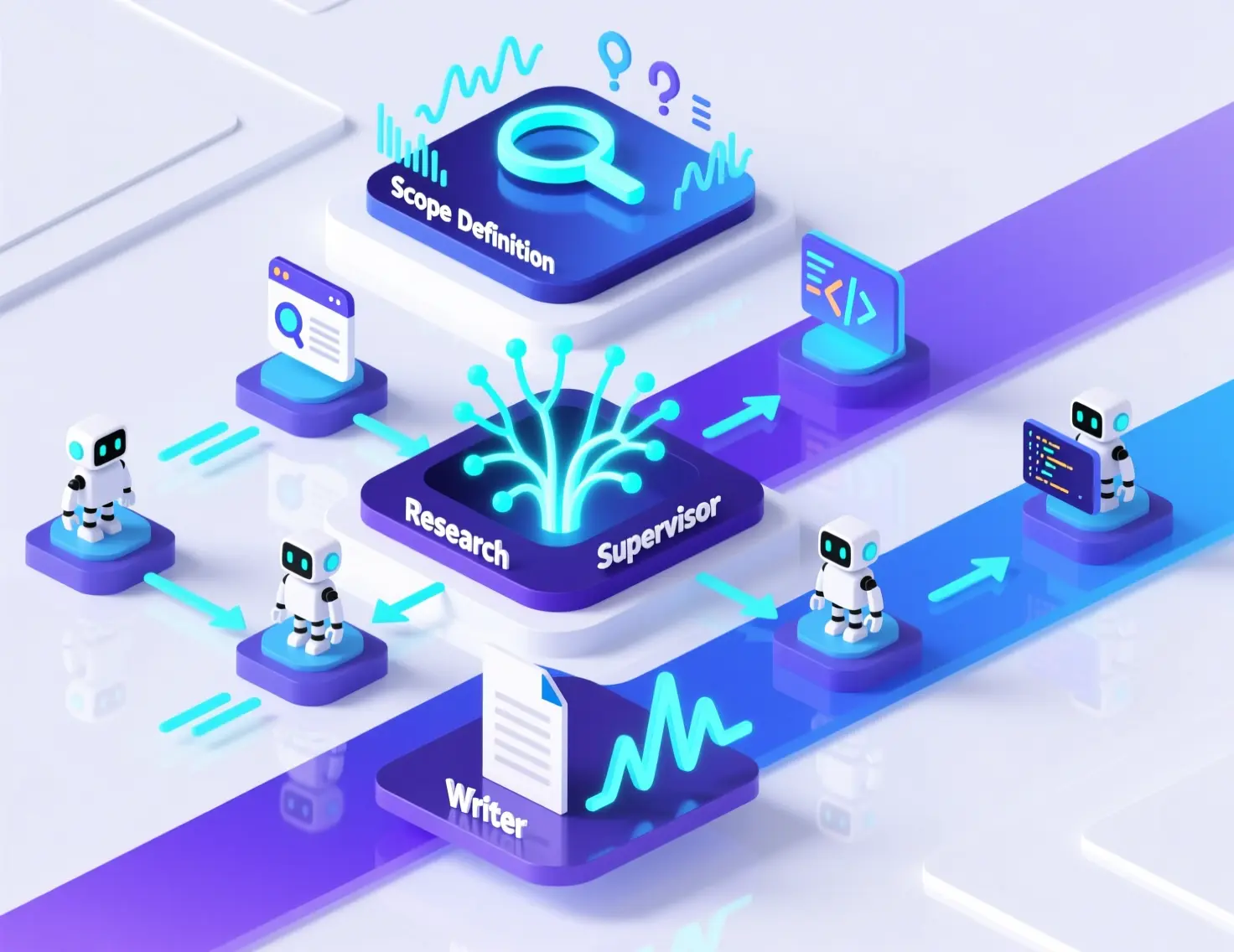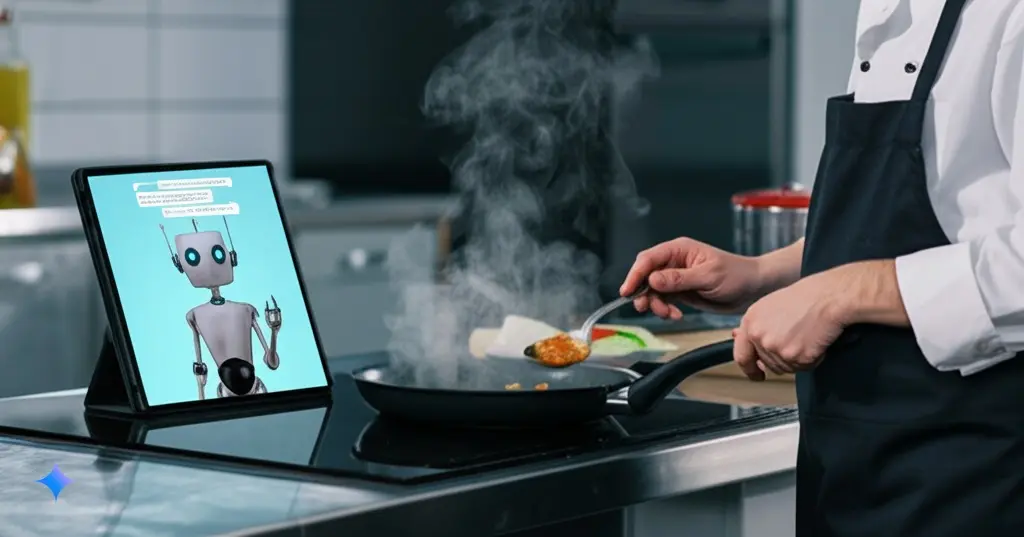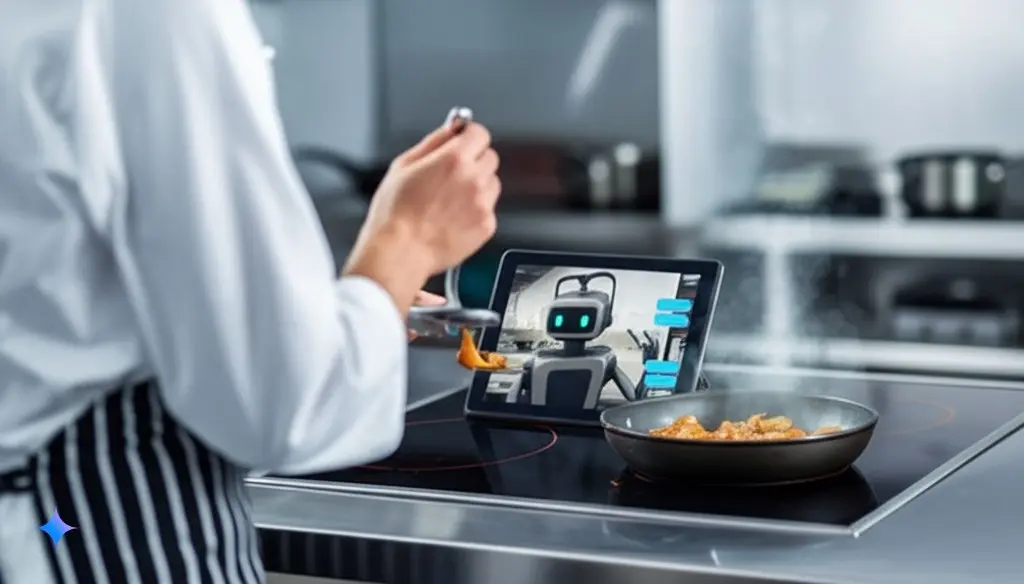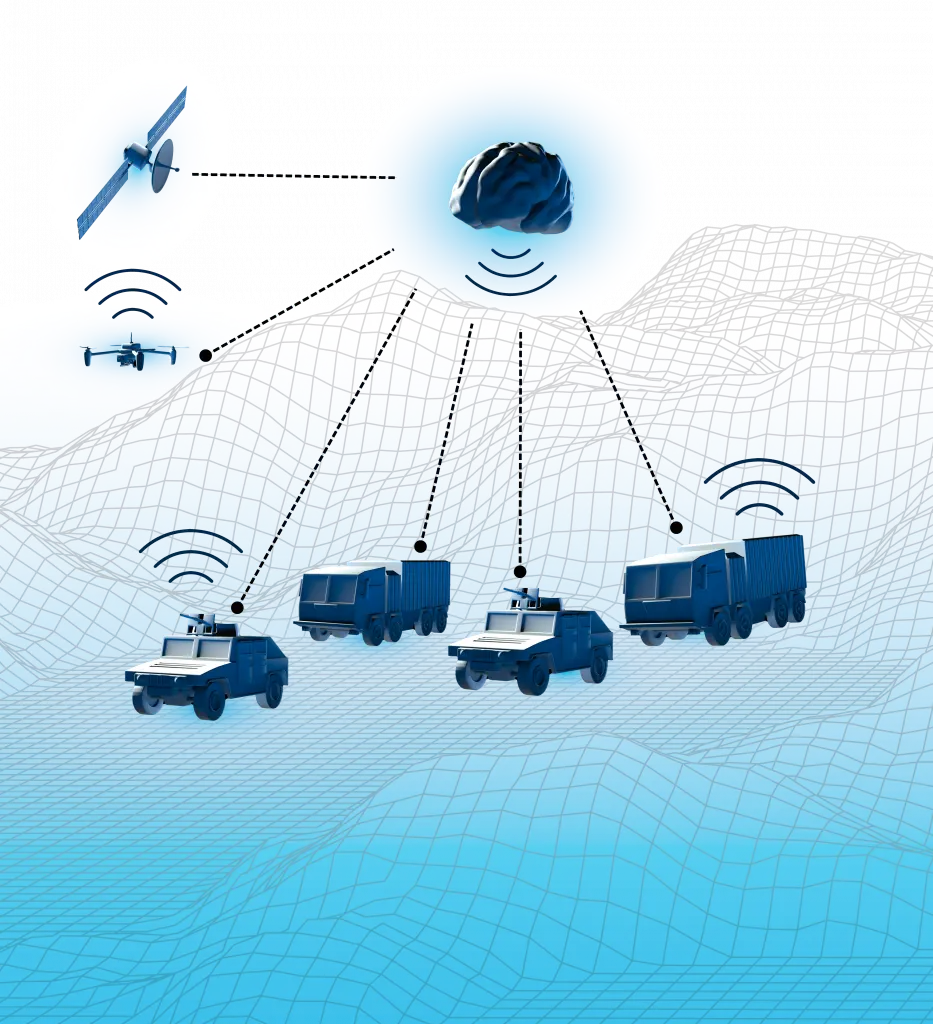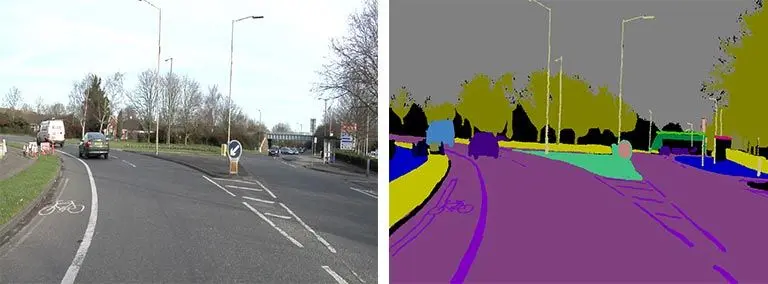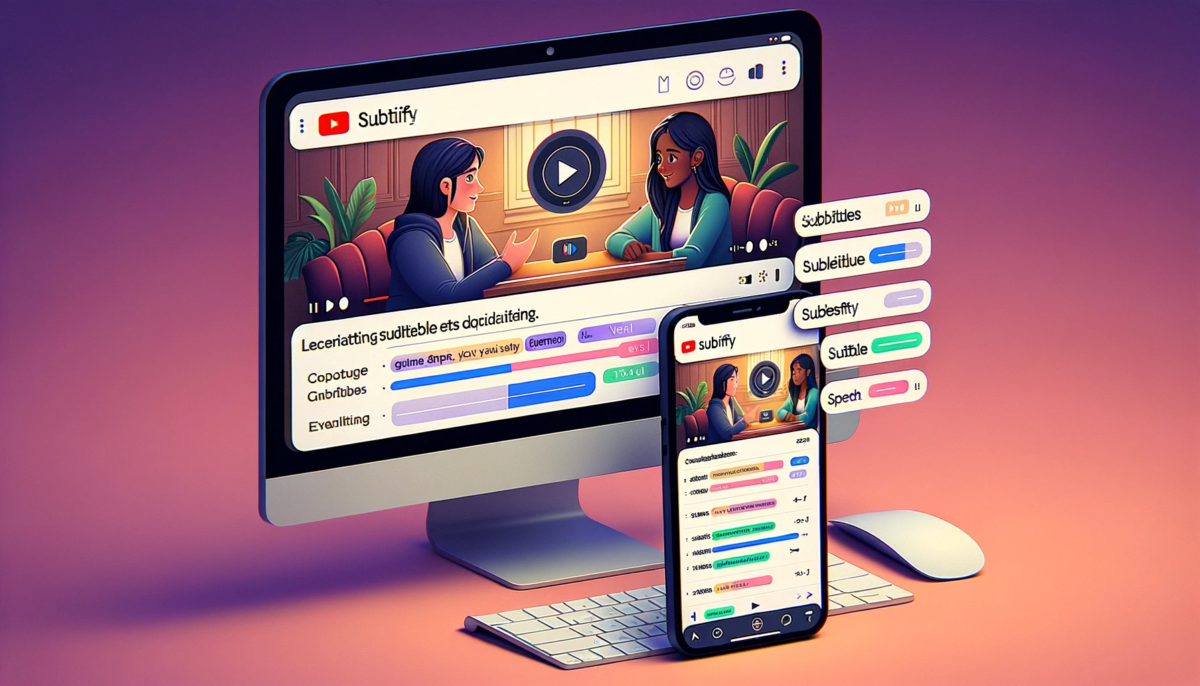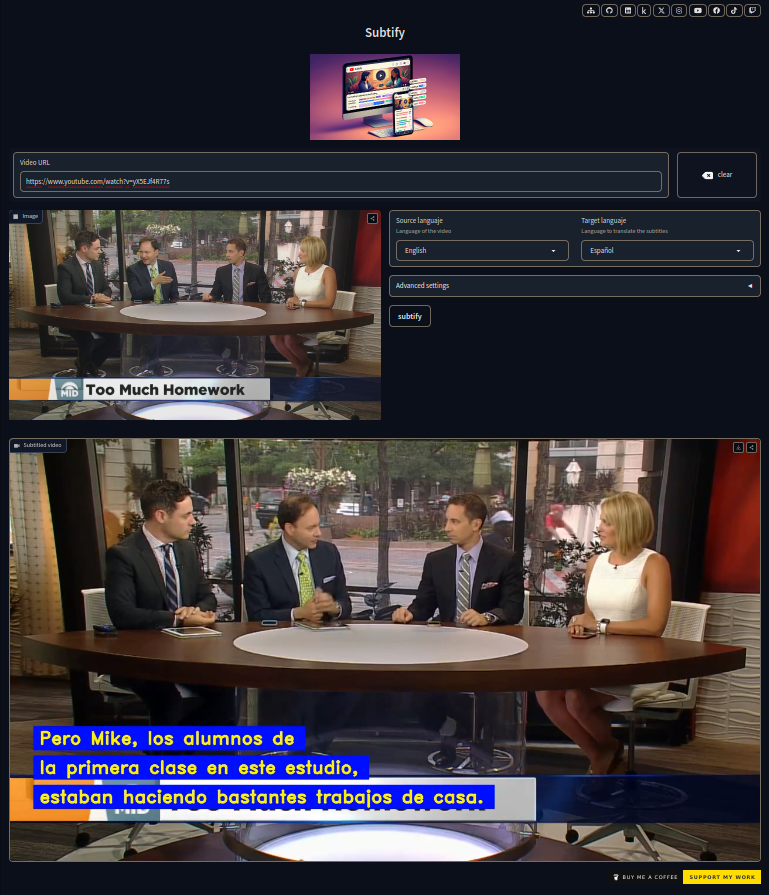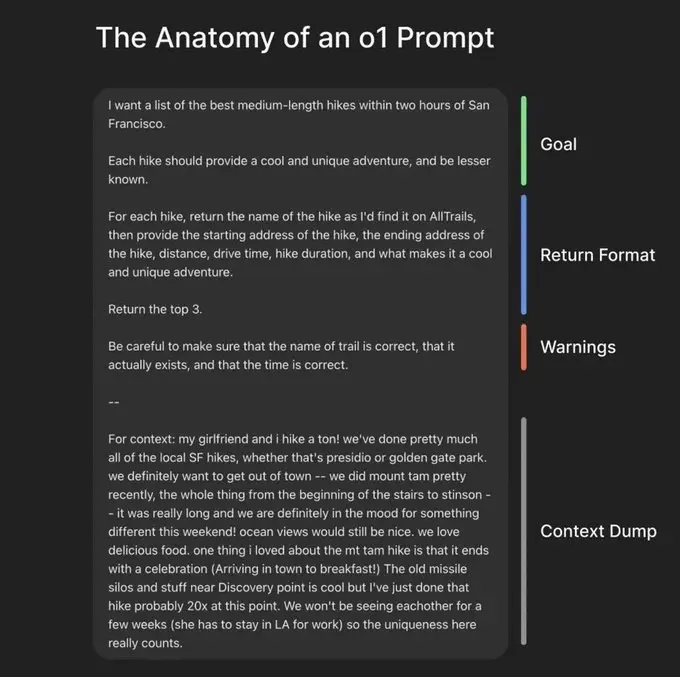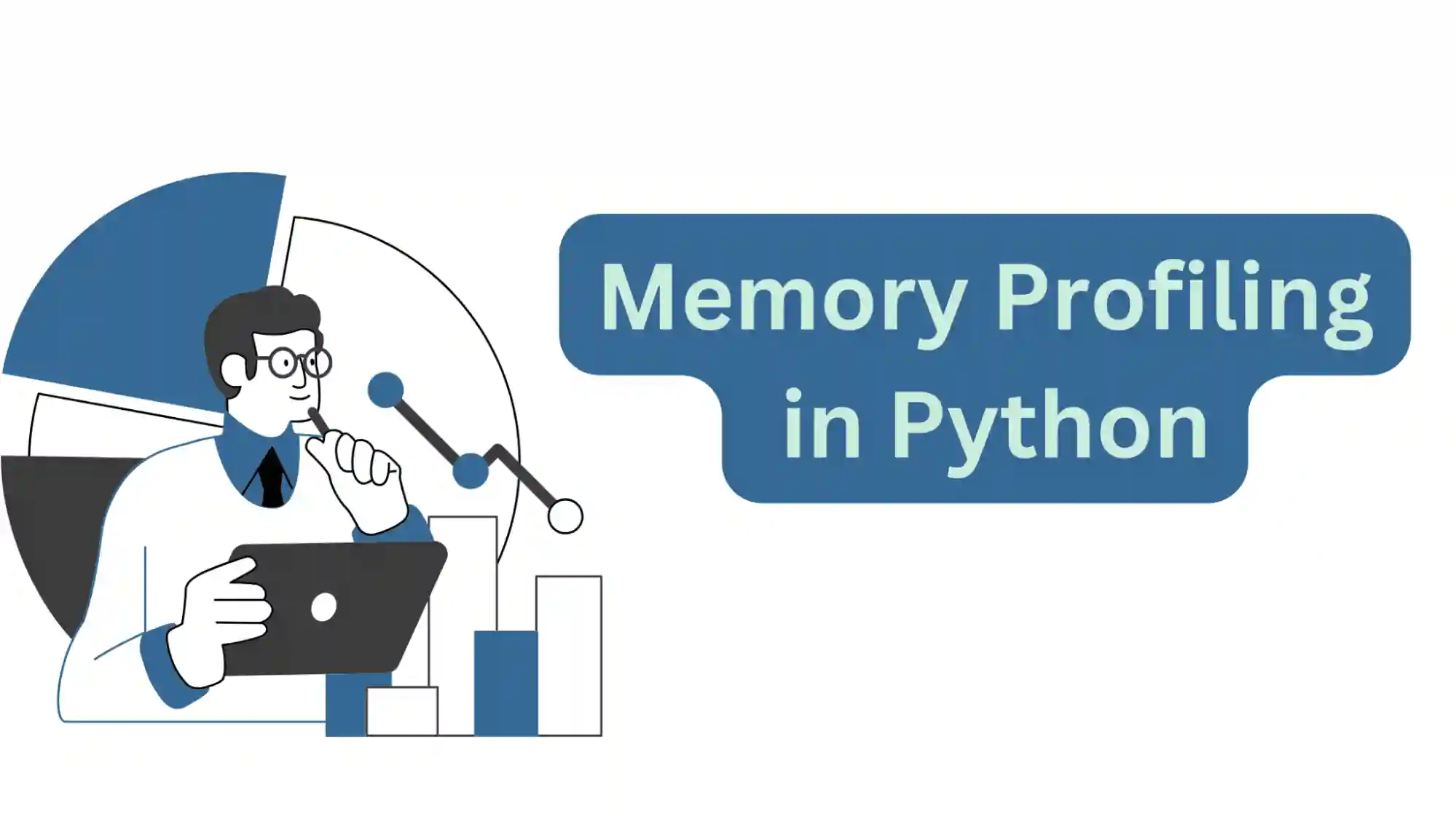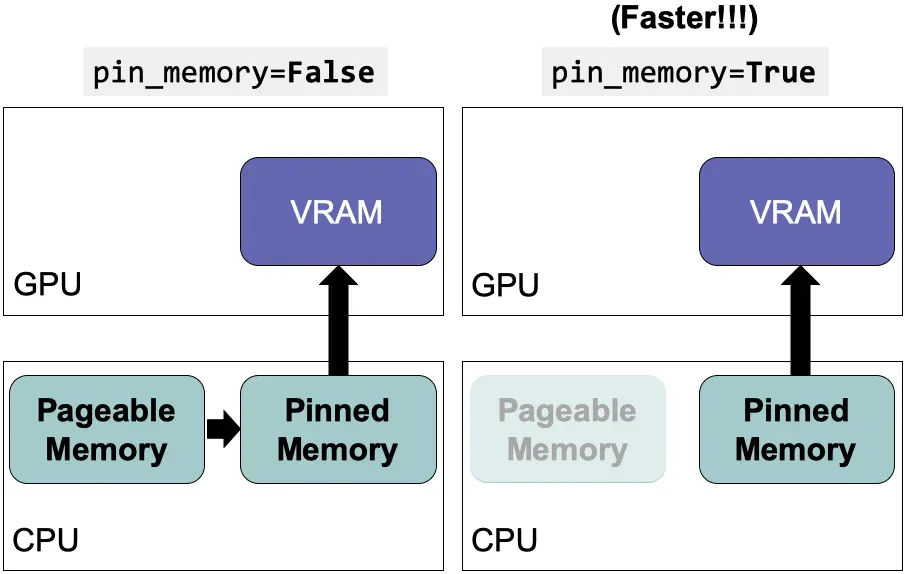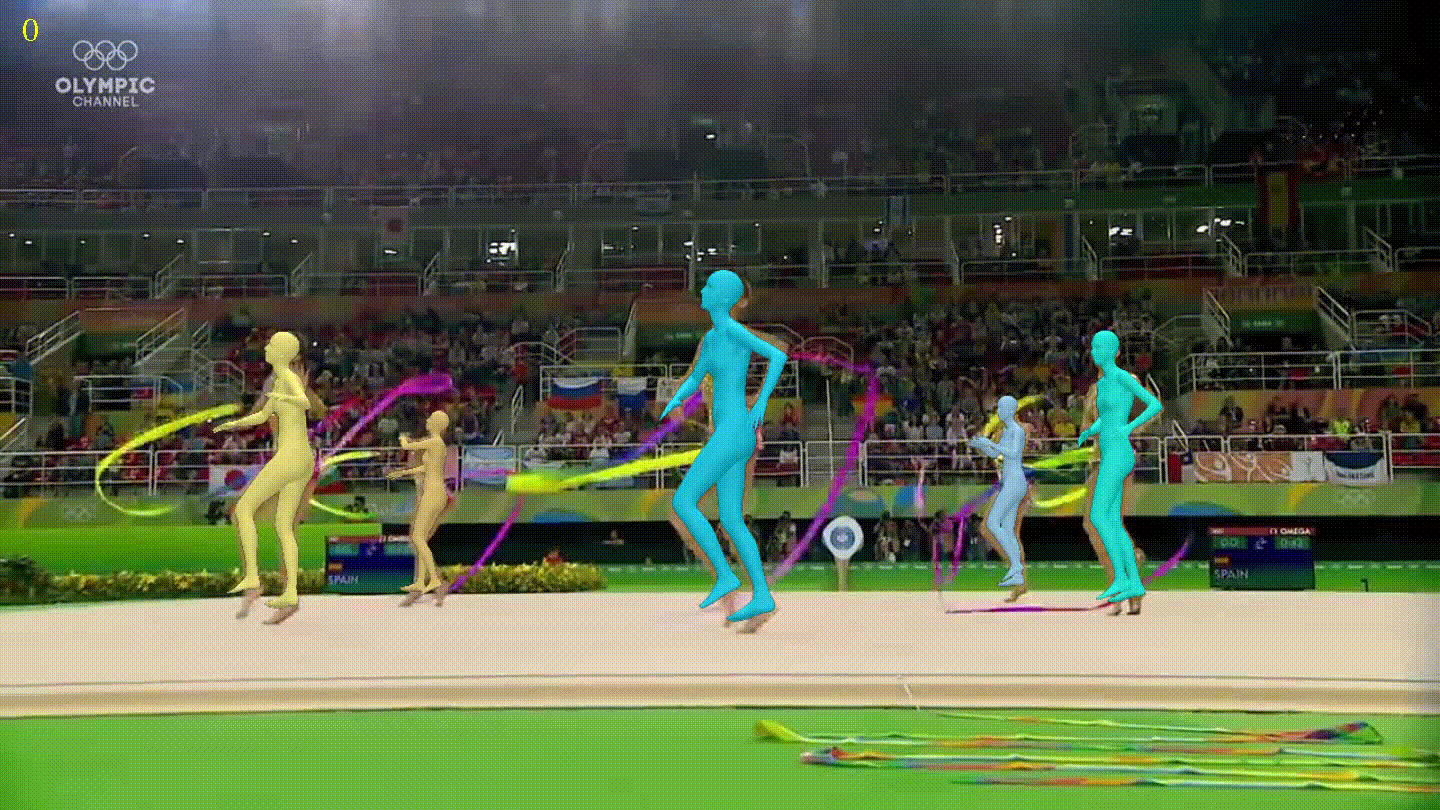Aviso: Este post foi traduzido para o português usando um modelo de tradução automática. Por favor, me avise se encontrar algum erro.
1. Resumo
Vamos dar uma pequena introdução à biblioteca de manipulação e análise de dados Pandas. Com ela, poderemos manipular e processar dados tabulares que nos ajudará a operar com eles e obter informações de maneira muito valiosa.
![]()
2. O que é o Pandas?
Pandas é uma biblioteca de **Python** projetada para tornar o trabalho com dados *relacionais* ou *rotulados* fácil e intuitivo.
Pandas está projetado para muitos tipos diferentes de dados:
- Dados tabulares com colunas de tipos heterogêneos, como em uma tabela SQL ou uma planilha do Excel
- Dados de séries temporais ordenados e desordenados (não necessariamente de frequência fixa).
- Dados matriciais arbitrários (homogêneos ou heterogêneos) com rótulos de linha e coluna
- Qualquer outra forma de conjuntos de dados observacionais/estatísticos. Não é necessário rotular os dados em absoluto para colocá-los em uma estrutura de dados do Pandas.
As duas estruturas de dados principais do Pandas são as Series (unidimensionais) e os DataFrames (bidimensionais). O Pandas é construído sobre o NumPy e é destinado a se integrar bem em um ambiente computacional científico com muitas outras bibliotecas de terceiros.
Para os cientistas de dados, o trabalho com dados geralmente se divide em várias etapas: coletar e limpar dados, analisá-los/modelá-los e, em seguida, organizar os resultados da análise de uma forma adequada para plotá-los ou exibi-los em formato de tabela. pandas é a ferramenta ideal para todas essas tarefas.
Outra característica é que o pandas é rápido, muitos dos algoritmos de baixo nível foram construídos em C.
2.1. Pandas como pd
Geralmente na hora de importar pandas costuma-se importar com o alias de pd
import pandas as pdprint(pd.__version__)Copied
1.0.1
3. Estruturas de dados do Pandas
Em Pandas existem dois tipos de estruturas de dados: as Series e os DataFrames
3.1. Séries
O tipo de dado Serie é uma matriz unidimensional rotulada capaz de conter qualquer tipo de dados (inteiros, strings, números de ponto flutuante, objetos Python, etc.). Ela é dividida em índices.
Para criar um tipo de dado Serie a forma mais comum é
serie = pd.Series(data, index=index)Onde data pode ser:
- Um dicionário
- Uma lista ou tupla
- Um
ndarraydo Numpy - Um valor escalar
Como um dos tipos de dados pode ser um ndarray do NumPy, importamos o NumPy para poder usá-lo
import numpy as npCopied
3.1.1. Séries a partir de um dicionário
diccionario = {"b": 1, "a": 0, "c": 2}serie = pd.Series(diccionario)serieCopied
b 1a 0c 2dtype: int64
Se passar um índice, serão extraídos os valores dos dados correspondentes às tags do índice. Se não existirem, são criados como NaN (not a number).
diccionario = {"b": 1, "a": 0, "c": 2}serie = pd.Series(diccionario, index=["b", "c", "d", "a"])serieCopied
b 1.0c 2.0d NaNa 0.0dtype: float64
3.1.2. Séries a partir de uma lista ou tupla
Se os dados vêm de uma lista ou tupla e nenhum índice é passado, um será criado com valores [0, ..., len(dados)-1]
serie = pd.Series([1, 2, 3, 4])serieCopied
0 11 22 33 4dtype: int64
Se um índice for passado, ele deve ter o mesmo comprimento que os dados
serie = pd.Series([1, 2, 3, 4], index=["a", "b", "c", "d"])serieCopied
a 1b 2c 3d 4dtype: int64
3.1.3. Séries a partir de um ndarray
Se os dados vêm de um ndarray e nenhum índice é passado, será criado um com valores [0, ..., len(data)-1].
serie = pd.Series(np.random.randn(5))serieCopied
0 1.2678651 -0.8778572 -0.1385563 -0.1329874 -0.827295dtype: float64
Se um índice for passado, ele deve ter o mesmo comprimento que os dados
serie = pd.Series(np.random.randn(5), index=["a", "b", "c", "d", "e"])serieCopied
a -1.091828b -0.584243c 0.220398d 1.248923e 1.652351dtype: float64
3.1.4. Séries a partir de um escalar
Se a série for criada a partir de um escalar, ela será criada com um único item
serie = pd.Series(5.0)serieCopied
0 5.0dtype: float64
Se quiser criar mais itens na série, é necessário passar o índice com o número de itens desejados, desta forma todos os itens terão o valor do escalar
serie = pd.Series(5.0, index=["a", "b", "c", "d", "e"])serieCopied
a 5.0b 5.0c 5.0d 5.0e 5.0dtype: float64
3.1.5. Operações com Séries
Assim como com o Numpy, podemos realizar operações com todos os elementos de uma série, sem ter que fazer uma iteração para cada um deles.
serie = pd.Series(5.0, index=["a", "b", "c", "d", "e"])print(f"serie: {serie}")print(f" serie + serie = {serie + serie}")Copied
serie:a 5.0b 5.0c 5.0d 5.0e 5.0dtype: float64serie + serie =a 10.0b 10.0c 10.0d 10.0e 10.0dtype: float64
serie = pd.Series(5.0, index=["a", "b", "c", "d", "e"])print(f"serie: {serie}")print(f" exp(serie) = {np.exp(serie)}")Copied
serie:a 5.0b 5.0c 5.0d 5.0e 5.0dtype: float64exp(serie) =a 148.413159b 148.413159c 148.413159d 148.413159e 148.413159dtype: float64
Uma diferença entre Series e ndarrays é que as operações entre Series alinham automaticamente os dados de acordo com suas etiquetas. Portanto, cálculos podem ser escritos sem considerar se as Series envolvidas têm as mesmas etiquetas. Se uma etiqueta não for encontrada em uma Serie ou outra, o resultado será marcado como faltante (NaN).
serie = pd.Series(5.0, index=["a", "b", "c", "d", "e"])print(f"serie: {serie}")print(f" serie[1:] + serie[:-1] = {serie[1:] + serie[:-1]}")Copied
serie:a 5.0b 5.0c 5.0d 5.0e 5.0dtype: float64serie[1:] + serie[:-1] =a NaNb 10.0c 10.0d 10.0e NaNdtype: float64
3.1.6. Atributo nome das Séries
Um dos atributos das Series é name, o qual corresponde ao nome que terão quando forem adicionadas a um DataFrame. No sentido contrário, quando se obtém uma série de um DataFrame, essa série terá como nome o que tinha no DataFrame.
serie = pd.Series(np.random.randn(5), name="aleatorio")serieCopied
0 -0.1910091 -0.7931512 -0.9077473 -1.4405084 -0.676419Name: aleatorio, dtype: float64
Pode-se alterar o nome de uma série por meio do método rename()
serie = serie.rename("random")serieCopied
0 -0.1910091 -0.7931512 -0.9077473 -1.4405084 -0.676419Name: random, dtype: float64
3.2. DataFrames
Um DataFrame é uma estrutura de dados rotulada e bidimensional, com colunas de tipos potencialmente diferentes, ou seja, em uma coluna pode haver dados do tipo inteiro, em outra coluna dados do tipo string, etc. Pode pensar nisso como uma planilha ou uma tabela SQL, ou um dicionário de objetos Series.
É o objeto pandas mais utilizado. Assim como as Series, os DataFrames aceitam muitos tipos diferentes de entrada:
Junto com os dados, opcionalmente você pode passar argumentos de índice (rótulos de linha) e colunas (rótulos de coluna). Se você passar um índice e/ou colunas, está garantindo o índice e/ou colunas do DataFrame resultante. Portanto, um dicionário de Series mais um índice específico descartará todos os dados que não coincidam com o índice passado
Se não forem passadas as etiquetas dos eixos, elas serão construídas a partir dos dados de entrada com base em regras de bom senso.
3.2.1. DataFrames a partir de um dicionário de Series
Se um dicionário com Series for passado, o DataFrame será criado com tantas colunas quantas Series o dicionário possuir.
diccionario = {"uno": pd.Series([1.0, 2.0, 3.0]),"dos": pd.Series([4.0, 5.0, 6.0, 7.0])}dataframe = pd.DataFrame(diccionario)dataframeCopied
uno dos0 1.0 4.01 2.0 5.02 3.0 6.03 NaN 7.0
Se cada uma das Series tiver índices definidos, o DataFrame resultante será a união desses índices.
diccionario = {"uno": pd.Series([1.0, 2.0, 3.0], index=["a", "b", "c"]),"dos": pd.Series([4.0, 5.0, 6.0, 7.0], index=["a", "b", "c", "d"])}dataframe = pd.DataFrame(diccionario)dataframeCopied
uno dosa 1.0 4.0b 2.0 5.0c 3.0 6.0d NaN 7.0
dataframe = pd.DataFrame(diccionario, index=["d", "b", "a"])dataframeCopied
uno dosd NaN 7.0b 2.0 5.0a 1.0 4.0
Se as colunas forem passadas, elas aparecerão na ordem passada.
dataframe = pd.DataFrame(diccionario, columns=["dos", "tres"])dataframeCopied
dos tresa 4.0 NaNb 5.0 NaNc 6.0 NaNd 7.0 NaN
3.2.2. DataFrames a partir de um dicionário de ndarrays ou listas
Todos os ndarrays ou listas devem ter o mesmo comprimento. Se um índice for passado, também deve ter o mesmo comprimento que os ndarrays ou listas.
diccionario = {"uno": [1.0, 2.0, 3.0, 4.0],"dos": [4.0, 3.0, 2.0, 1.0]}dataframe = pd.DataFrame(diccionario)dataframeCopied
uno dos0 1.0 4.01 2.0 3.02 3.0 2.03 4.0 1.0
3.2.3. DataFrames a partir de uma matriz
Se um índice for passado, ele deve ter o mesmo comprimento que o número de linhas da matriz e, se forem passadas as colunas, elas devem ter o mesmo comprimento que as colunas da matriz.
matriz = np.array([[1, 3], [2, 2], [3, 1]])dataframe = pd.DataFrame(matriz, index=["a", "b", "c"], columns=["columna1", "columna2"])dataframeCopied
columna1 columna2a 1 3b 2 2c 3 1
3.2.4. DataFrames a partir de uma lista de dicionários
lista = [{"a": 1, "b": 2}, {"a": 5, "b": 10, "c": 20}]dataframe = pd.DataFrame(lista)dataframeCopied
a b c0 1 2 NaN1 5 10 20.0
3.2.5. DataFrames a partir de um dicionário de tuplas
diccionario = {("a", "b"): {("A", "B"): 1, ("A", "C"): 2},("a", "a"): {("A", "C"): 3, ("A", "B"): 4},("a", "c"): {("A", "B"): 5, ("A", "C"): 6},("b", "a"): {("A", "C"): 7, ("A", "B"): 8},("b", "b"): {("A", "D"): 9, ("A", "B"): 10},}dataframe = pd.DataFrame(diccionario)dataframeCopied
a bb a c a bA B 1.0 4.0 5.0 8.0 10.0C 2.0 3.0 6.0 7.0 NaND NaN NaN NaN NaN 9.0
3.2.6. DataFrames a partir de uma Série
O resultado será um DataFrame com o mesmo índice que a Série de entrada, e com uma coluna cujo nome é o nome original da Série (apenas se não for fornecido outro nome de coluna).
diccionario = {"b": 1, "a": 0, "c": 2}serie = pd.Series(diccionario)dataframe = pd.DataFrame(serie)dataframeCopied
0b 1a 0c 2
4. Exploração de um DataFrame
Quando um DataFrame é muito grande, não pode ser representado inteiro
california_housing_train = pd.read_csv("https://raw.githubusercontent.com/maximofn/portafolio/main/posts/california_housing_train.csv")california_housing_trainCopied
longitude latitude housing_median_age total_rooms total_bedrooms \0 -114.31 34.19 15.0 5612.0 1283.01 -114.47 34.40 19.0 7650.0 1901.02 -114.56 33.69 17.0 720.0 174.03 -114.57 33.64 14.0 1501.0 337.04 -114.57 33.57 20.0 1454.0 326.0... ... ... ... ... ...16995 -124.26 40.58 52.0 2217.0 394.016996 -124.27 40.69 36.0 2349.0 528.016997 -124.30 41.84 17.0 2677.0 531.016998 -124.30 41.80 19.0 2672.0 552.016999 -124.35 40.54 52.0 1820.0 300.0population households median_income median_house_value0 1015.0 472.0 1.4936 66900.01 1129.0 463.0 1.8200 80100.02 333.0 117.0 1.6509 85700.03 515.0 226.0 3.1917 73400.04 624.0 262.0 1.9250 65500.0... ... ... ... ...16995 907.0 369.0 2.3571 111400.016996 1194.0 465.0 2.5179 79000.016997 1244.0 456.0 3.0313 103600.016998 1298.0 478.0 1.9797 85800.016999 806.0 270.0 3.0147 94600.0[17000 rows x 9 columns]
Portanto, é muito útil ter métodos para explorá-lo e obter informações de maneira rápida.
4.1. Cabeça do DataFrame
Para ver as primeiras linhas e ter uma ideia de como é o DataFrame existe o método head(), que por padrão mostra as primeiras 5 linhas do DataFrame. Se quiser ver um número diferente de linhas, introduzi-lo através do atributo n
california_housing_train.head(n=10)Copied
longitude latitude housing_median_age total_rooms total_bedrooms \0 -114.31 34.19 15.0 5612.0 1283.01 -114.47 34.40 19.0 7650.0 1901.02 -114.56 33.69 17.0 720.0 174.03 -114.57 33.64 14.0 1501.0 337.04 -114.57 33.57 20.0 1454.0 326.05 -114.58 33.63 29.0 1387.0 236.06 -114.58 33.61 25.0 2907.0 680.07 -114.59 34.83 41.0 812.0 168.08 -114.59 33.61 34.0 4789.0 1175.09 -114.60 34.83 46.0 1497.0 309.0population households median_income median_house_value0 1015.0 472.0 1.4936 66900.01 1129.0 463.0 1.8200 80100.02 333.0 117.0 1.6509 85700.03 515.0 226.0 3.1917 73400.04 624.0 262.0 1.9250 65500.05 671.0 239.0 3.3438 74000.06 1841.0 633.0 2.6768 82400.07 375.0 158.0 1.7083 48500.08 3134.0 1056.0 2.1782 58400.09 787.0 271.0 2.1908 48100.0
4.2. Cauda do DataFrame
Se o que se quer for visualizar as últimas linhas, pode-se usar o método tail(), através do parâmetro n escolhe-se quantas linhas exibir.
california_housing_train.tail()Copied
longitude latitude housing_median_age total_rooms total_bedrooms \16995 -124.26 40.58 52.0 2217.0 394.016996 -124.27 40.69 36.0 2349.0 528.016997 -124.30 41.84 17.0 2677.0 531.016998 -124.30 41.80 19.0 2672.0 552.016999 -124.35 40.54 52.0 1820.0 300.0population households median_income median_house_value16995 907.0 369.0 2.3571 111400.016996 1194.0 465.0 2.5179 79000.016997 1244.0 456.0 3.0313 103600.016998 1298.0 478.0 1.9797 85800.016999 806.0 270.0 3.0147 94600.0
4.3. Informação do DataFrame
Outro método muito útil é info() que nos dá informações sobre o DataFrame
california_housing_train.info()Copied
<class 'pandas.core.frame.DataFrame'>RangeIndex: 17000 entries, 0 to 16999Data columns (total 9 columns):# Column Non-Null Count Dtype--- ------ -------------- -----0 longitude 17000 non-null float641 latitude 17000 non-null float642 housing_median_age 17000 non-null float643 total_rooms 17000 non-null float644 total_bedrooms 17000 non-null float645 population 17000 non-null float646 households 17000 non-null float647 median_income 17000 non-null float648 median_house_value 17000 non-null float64dtypes: float64(9)memory usage: 1.2 MB
4.4. Linhas e Colunas do DataFrame
Os índices e as colunas de um DataFrame podem ser obtidos através dos métodos index e columns
diccionario = {"uno": pd.Series([1.0, 2.0, 3.0], index=["a", "b", "c"]),"dos": pd.Series([4.0, 5.0, 6.0, 7.0], index=["a", "b", "c", "d"])}dataframe = pd.DataFrame(diccionario)indices = dataframe.indexcolumnas = dataframe.columnsprint(f"El DataFrame tiene los índices {indices} ")print(f"El DataFrame tiene las columnas {columnas}")Copied
El DataFrame tiene los índicesIndex(['a', 'b', 'c', 'd'], dtype='object')El DataFrame tiene las columnasIndex(['uno', 'dos'], dtype='object')
4.5. Descrição do DataFrame
O método describe() mostra um resumo estatístico rápido dos dados do DataFrame
california_housing_train = pd.read_csv("https://raw.githubusercontent.com/maximofn/portafolio/main/posts/california_housing_train.csv")california_housing_train.describe()Copied
longitude latitude housing_median_age total_rooms \count 17000.000000 17000.000000 17000.000000 17000.000000mean -119.562108 35.625225 28.589353 2643.664412std 2.005166 2.137340 12.586937 2179.947071min -124.350000 32.540000 1.000000 2.00000025% -121.790000 33.930000 18.000000 1462.00000050% -118.490000 34.250000 29.000000 2127.00000075% -118.000000 37.720000 37.000000 3151.250000max -114.310000 41.950000 52.000000 37937.000000total_bedrooms population households median_income \count 17000.000000 17000.000000 17000.000000 17000.000000mean 539.410824 1429.573941 501.221941 3.883578std 421.499452 1147.852959 384.520841 1.908157min 1.000000 3.000000 1.000000 0.49990025% 297.000000 790.000000 282.000000 2.56637550% 434.000000 1167.000000 409.000000 3.54460075% 648.250000 1721.000000 605.250000 4.767000max 6445.000000 35682.000000 6082.000000 15.000100median_house_valuecount 17000.000000mean 207300.912353std 115983.764387min 14999.00000025% 119400.00000050% 180400.00000075% 265000.000000max 500001.000000
4.6. Ordenação do DataFrame
As linhas de um DataFrame podem ser ordenadas alfabeticamente através do método sort_index().
california_housing_train = pd.read_csv("https://raw.githubusercontent.com/maximofn/portafolio/main/posts/california_housing_train.csv")california_housing_train.sort_index().head()Copied
longitude latitude housing_median_age total_rooms total_bedrooms \0 -114.31 34.19 15.0 5612.0 1283.01 -114.47 34.40 19.0 7650.0 1901.02 -114.56 33.69 17.0 720.0 174.03 -114.57 33.64 14.0 1501.0 337.04 -114.57 33.57 20.0 1454.0 326.0population households median_income median_house_value0 1015.0 472.0 1.4936 66900.01 1129.0 463.0 1.8200 80100.02 333.0 117.0 1.6509 85700.03 515.0 226.0 3.1917 73400.04 624.0 262.0 1.9250 65500.0
Como neste caso as linhas já estavam ordenadas, definimos ascending=False para que a ordem seja inversa.
california_housing_train.sort_index(ascending=False).head()Copied
longitude latitude housing_median_age total_rooms total_bedrooms \16999 -124.35 40.54 52.0 1820.0 300.016998 -124.30 41.80 19.0 2672.0 552.016997 -124.30 41.84 17.0 2677.0 531.016996 -124.27 40.69 36.0 2349.0 528.016995 -124.26 40.58 52.0 2217.0 394.0population households median_income median_house_value16999 806.0 270.0 3.0147 94600.016998 1298.0 478.0 1.9797 85800.016997 1244.0 456.0 3.0313 103600.016996 1194.0 465.0 2.5179 79000.016995 907.0 369.0 2.3571 111400.0
Se axis=1 deve ser inserido quando o objetivo é ordenar as colunas, pois por padrão é 0.
california_housing_train.sort_index(axis=1).head()Copied
households housing_median_age latitude longitude median_house_value \0 472.0 15.0 34.19 -114.31 66900.01 463.0 19.0 34.40 -114.47 80100.02 117.0 17.0 33.69 -114.56 85700.03 226.0 14.0 33.64 -114.57 73400.04 262.0 20.0 33.57 -114.57 65500.0median_income population total_bedrooms total_rooms0 1.4936 1015.0 1283.0 5612.01 1.8200 1129.0 1901.0 7650.02 1.6509 333.0 174.0 720.03 3.1917 515.0 337.0 1501.04 1.9250 624.0 326.0 1454.0
Se quisermos ordenar o DataFrame através de uma coluna específica, temos que usar o método sort_values() e indicar a label da coluna pela qual queremos ordenar.
california_housing_train.sort_values('median_house_value')Copied
longitude latitude housing_median_age total_rooms total_bedrooms \568 -117.02 36.40 19.0 619.0 239.016643 -122.74 39.71 16.0 255.0 73.016801 -123.17 40.31 36.0 98.0 28.03226 -117.86 34.24 52.0 803.0 267.07182 -118.33 34.15 39.0 493.0 168.0... ... ... ... ... ...15834 -122.42 37.81 52.0 1314.0 317.07927 -118.40 33.87 38.0 2398.0 431.03546 -117.90 33.63 28.0 2370.0 352.07924 -118.40 33.88 35.0 1060.0 191.014011 -122.04 37.26 24.0 4973.0 709.0population households median_income median_house_value568 490.0 164.0 2.1000 14999.016643 85.0 38.0 1.6607 14999.016801 18.0 8.0 0.5360 14999.03226 628.0 225.0 4.1932 14999.07182 259.0 138.0 2.3667 17500.0... ... ... ... ...15834 473.0 250.0 4.3472 500001.07927 911.0 392.0 5.2319 500001.03546 832.0 347.0 7.1148 500001.07924 444.0 196.0 8.0015 500001.014011 1692.0 696.0 7.8627 500001.0[17000 rows x 9 columns]
4.7. Estatísticas do DataFrame
Estatísticas do DataFrame podem ser obtidas, como a média, a moda e o desvio padrão.
california_housing_train = pd.read_csv("https://raw.githubusercontent.com/maximofn/portafolio/main/posts/california_housing_train.csv")print(f"media: {california_housing_train.mean()}")print(f" desviación estandar: {california_housing_train.std()}")Copied
media:longitude -119.562108latitude 35.625225housing_median_age 28.589353total_rooms 2643.664412total_bedrooms 539.410824population 1429.573941households 501.221941median_income 3.883578median_house_value 207300.912353dtype: float64desviación estandar:longitude 2.005166latitude 2.137340housing_median_age 12.586937total_rooms 2179.947071total_bedrooms 421.499452population 1147.852959households 384.520841median_income 1.908157median_house_value 115983.764387dtype: float64
Se querem obter as estatísticas sobre as linhas e não sobre as colunas, é necessário indicá-lo através de axis=1
california_housing_train = pd.read_csv("https://raw.githubusercontent.com/maximofn/portafolio/main/posts/california_housing_train.csv")print(f"media: {california_housing_train.mean(axis=1)}")print(f" desviación estandar: {california_housing_train.std(axis=1)}")Copied
media:0 8357.5970671 10131.5277782 9664.6423223 8435.0290784 7567.436111...16995 12806.40856716996 9276.77087816997 12049.50792216998 10082.05330016999 10863.022744Length: 17000, dtype: float64desviación estandar:0 22026.6124451 26352.9392722 28514.3165883 24366.7547474 21730.014569...16995 36979.67689916996 26158.00677116997 34342.87679216998 28408.15232916999 31407.119788Length: 17000, dtype: float64
Outra coisa útil que se pode obter dos DataFrames é, por exemplo, o número de vezes que cada item de uma coluna se repete.
california_housing_train["total_rooms"].value_counts()Copied
1582.0 161527.0 151717.0 141471.0 141703.0 14..157.0 12760.0 1458.0 110239.0 14068.0 1Name: total_rooms, Length: 5533, dtype: int64
Por exemplo, podemos ver que há um total de 16 casas com 1582 quartos.
4.8. Memória usada
Podemos ver a memória que o DataFrame utiliza
california_housing_train.memory_usage(deep=True)Copied
Index 128longitude 136000latitude 136000housing_median_age 136000total_rooms 136000total_bedrooms 136000population 136000households 136000median_income 136000median_house_value 136000dtype: int64
5. Adição de dados
5.1. Adição de colunas
Colunas podem ser adicionadas facilmente como operações de outras colunas
diccionario = {"uno": pd.Series([1.0, 2.0, 3.0]),"dos": pd.Series([4.0, 5.0, 6.0, 7.0])}dataframe = pd.DataFrame(diccionario)dataframe["tres"] = dataframe["uno"] + dataframe["dos"]dataframe["flag"] = dataframe["tres"] > 7.0dataframeCopied
uno dos tres flag0 1.0 4.0 5.0 False1 2.0 5.0 7.0 False2 3.0 6.0 9.0 True3 NaN 7.0 NaN False
Também é possível adicionar colunas indicando qual valor todos os seus itens terão
dataframe["constante"] = 8.0dataframeCopied
uno dos tres flag constante0 1.0 4.0 5.0 False 8.01 2.0 5.0 7.0 False 8.02 3.0 6.0 9.0 True 8.03 NaN 7.0 NaN False 8.0
Se uma Serie for adicionada e não tiver o mesmo número de índices que o DataFrame, ela será ajustada ao número de índices do DataFrame.
dataframe["Menos indices"] = dataframe["uno"][:2]dataframeCopied
uno dos tres flag constante Menos indices0 1.0 4.0 5.0 False 8.0 1.01 2.0 5.0 7.0 False 8.0 2.02 3.0 6.0 9.0 True 8.0 NaN3 NaN 7.0 NaN False 8.0 NaN
Com os métodos anteriores a coluna era adicionada no final, mas se quiser adicionar a coluna em uma posição específica, pode-se utilizar o método insert().
Por exemplo, se quiser adicionar uma coluna na posição 3 (considerando que a contagem começa na posição 0), que o nome da coluna seja *coluna inserida* e que seu valor seja o dobro do da coluna *tres*, faria-se da seguinte maneira
dataframe.insert(loc=3, column="columna insertada", value=dataframe["tres"]*2)dataframeCopied
uno dos tres columna insertada flag constante Menos indices0 1.0 4.0 5.0 10.0 False 8.0 1.01 2.0 5.0 7.0 14.0 False 8.0 2.02 3.0 6.0 9.0 18.0 True 8.0 NaN3 NaN 7.0 NaN NaN False 8.0 NaN
Se quiser adicionar mais de uma coluna por comando, pode-se usar o método assign()
dataframe = dataframe.assign(columna_asignada1 = dataframe["uno"] * dataframe["tres"],columna_asignada2 = dataframe["dos"] * dataframe["tres"],)dataframeCopied
uno dos tres ... Menos indices columna_asignada1 columna_asignada20 1.0 4.0 5.0 ... 1.0 5.0 20.01 2.0 5.0 7.0 ... 2.0 14.0 35.02 3.0 6.0 9.0 ... NaN 27.0 54.03 NaN 7.0 NaN ... NaN NaN NaN[4 rows x 9 columns]
5.2. Adição de linhas
diccionario = {"uno": pd.Series([1.0, 2.0, 3.0]),"dos": pd.Series([4.0, 5.0, 6.0, 7.0])}dataframe = pd.DataFrame(diccionario)dataframe.head()Copied
uno dos0 1.0 4.01 2.0 5.02 3.0 6.03 NaN 7.0
Podemos adicionar uma linha no final com o método concat (que veremos com mais detalhes depois)
diccionario = {"uno": [10.0],"dos": [20.0]}dataframe = pd.concat([dataframe, pd.DataFrame(diccionario)])dataframeCopied
uno dos0 1.0 4.01 2.0 5.02 3.0 6.03 NaN 7.00 10.0 20.0
Vemos que a coluna foi adicionada no final, mas possui o índice zero, então reorganizamos os índices através do método reset_index(drop=True)
dataframe = dataframe.reset_index(drop=True)dataframeCopied
index uno dos0 0 1.0 4.01 1 2.0 5.02 2 3.0 6.03 3 NaN 7.04 0 10.0 20.0
6. Eliminaçao de dados
6.1. Eliminação de colunas
Pode-se eliminar uma coluna específica utilizando o método pop()
dataframe.pop("constante")dataframeCopied
uno dos tres ... Menos indices columna_asignada1 columna_asignada20 1.0 4.0 5.0 ... 1.0 5.0 20.01 2.0 5.0 7.0 ... 2.0 14.0 35.02 3.0 6.0 9.0 ... NaN 27.0 54.03 NaN 7.0 NaN ... NaN NaN NaN[4 rows x 8 columns]
O mediante del
del dataframe["flag"]dataframeCopied
uno dos tres ... Menos indices columna_asignada1 columna_asignada20 1.0 4.0 5.0 ... 1.0 5.0 20.01 2.0 5.0 7.0 ... 2.0 14.0 35.02 3.0 6.0 9.0 ... NaN 27.0 54.03 NaN 7.0 NaN ... NaN NaN NaN[4 rows x 7 columns]
6.1. Eliminação de linhas
diccionario = {"uno": pd.Series([1.0, 2.0, 3.0, 4.0, 5.0, 6.0, 7.0, 8.0, 9.0, 10.0]),"dos": pd.Series([11.0, 12.0, 13.0, 14.0, 15.0, 16.0, 17.0, 18.0, 19.0, 20.0]),"tres": pd.Series([21.0, 22.0, 23.0, 24.0, 25.0, 26.0, 27.0, 28.0, 29.0, 30.0])}dataframe = pd.DataFrame(diccionario)dataframe.head()Copied
uno dos tres0 1.0 11.0 21.01 2.0 12.0 22.02 3.0 13.0 23.03 4.0 14.0 24.04 5.0 15.0 25.0
Se quisermos remover uma linha, podemos usar o método drop, especificando sua posição. Por exemplo, se quisermos remover a linha da posição 1
dataframe = dataframe.drop(1)dataframeCopied
uno dos tres0 1.0 11.0 21.02 3.0 13.0 23.03 4.0 14.0 24.04 5.0 15.0 25.05 6.0 16.0 26.06 7.0 17.0 27.07 8.0 18.0 28.08 9.0 19.0 29.09 10.0 20.0 30.0
Se quisermos eliminar a última linha
dataframe = dataframe.drop(len(dataframe)-1)dataframeCopied
uno dos tres0 1.0 11.0 21.02 3.0 13.0 23.03 4.0 14.0 24.04 5.0 15.0 25.05 6.0 16.0 26.06 7.0 17.0 27.07 8.0 18.0 28.09 10.0 20.0 30.0
Se quisermos remover um intervalo de linhas
dataframe = dataframe.drop(range(2, 5))dataframeCopied
uno dos tres0 1.0 11.0 21.05 6.0 16.0 26.06 7.0 17.0 27.07 8.0 18.0 28.09 10.0 20.0 30.0
Se quisermos remover um conjunto de linhas determinado
dataframe = dataframe.drop([5, 7, 9])dataframeCopied
uno dos tres0 1.0 11.0 21.06 7.0 17.0 27.0
Assim como quando adicionamos linhas, vemos que alguns índices foram removidos, então reorganizamos os índices usando o método reset_index(drop=True)
dataframe = dataframe.reset_index(drop=True)dataframeCopied
uno dos tres0 1.0 11.0 21.01 7.0 17.0 27.0
7. Operações sobre DataFrames
Operações podem ser realizadas em DataFrames da mesma forma que podem ser feitas com Numpy.
diccionario = {"uno": pd.Series([1.0, 2.0, 3.0, 4.0, 5.0, 6.0, 7.0, 8.0, 9.0, 10.0]),"dos": pd.Series([11.0, 12.0, 13.0, 14.0, 15.0, 16.0, 17.0, 18.0, 19.0, 20.0]),"tres": pd.Series([21.0, 22.0, 23.0, 24.0, 25.0, 26.0, 27.0, 28.0, 29.0, 30.0])}dataframe = pd.DataFrame(diccionario)dataframe.head()Copied
uno dos tres0 1.0 11.0 21.01 2.0 12.0 22.02 3.0 13.0 23.03 4.0 14.0 24.04 5.0 15.0 25.0
dataframe[ ["uno", "dos", "tres"] ] * 2Copied
uno dos tres0 2.0 22.0 42.01 4.0 24.0 44.02 6.0 26.0 46.03 8.0 28.0 48.04 10.0 30.0 50.05 12.0 32.0 52.06 14.0 34.0 54.07 16.0 36.0 56.08 18.0 38.0 58.09 20.0 40.0 60.0
np.exp(dataframe[ ["uno", "dos", "tres"] ])Copied
uno dos tres0 2.718282 5.987414e+04 1.318816e+091 7.389056 1.627548e+05 3.584913e+092 20.085537 4.424134e+05 9.744803e+093 54.598150 1.202604e+06 2.648912e+104 148.413159 3.269017e+06 7.200490e+105 403.428793 8.886111e+06 1.957296e+116 1096.633158 2.415495e+07 5.320482e+117 2980.957987 6.565997e+07 1.446257e+128 8103.083928 1.784823e+08 3.931334e+129 22026.465795 4.851652e+08 1.068647e+13
Se quiser realizar operações mais complexas, pode-se usar o método apply().
dataframe = dataframe.apply(lambda x: x.max() - x.min())dataframeCopied
uno 9.0dos 9.0tres 9.0dtype: float64
Foi aplicada uma função lambda porque é uma função simples, mas em caso de querer aplicar funções mais complexas, podemos defini-las e aplicá-las.
def funcion(x):if x < 10:return np.exp(x) - np.log(5*x) + np.sqrt(x)elif x < 20:return np.sin(x) + np.cos(x) + np.tan(x)else:return np.log(x) + np.log10(x) + np.log2(x)dataframe = dataframe.apply(funcion)dataframeCopied
uno 8102.277265dos 8102.277265tres 8102.277265dtype: float64
Utilizar o método apply em um DataFrame é muito mais rápido que fazer um for para cada uma das linhas e realizar a operação.
california_housing_train = pd.read_csv("https://raw.githubusercontent.com/maximofn/portafolio/main/posts/california_housing_train.csv")california_housing_train.head()Copied
longitude latitude housing_median_age total_rooms total_bedrooms \0 -114.31 34.19 15.0 5612.0 1283.01 -114.47 34.40 19.0 7650.0 1901.02 -114.56 33.69 17.0 720.0 174.03 -114.57 33.64 14.0 1501.0 337.04 -114.57 33.57 20.0 1454.0 326.0population households median_income median_house_value0 1015.0 472.0 1.4936 66900.01 1129.0 463.0 1.8200 80100.02 333.0 117.0 1.6509 85700.03 515.0 226.0 3.1917 73400.04 624.0 262.0 1.9250 65500.0
Vamos a calcular o percentual de quartos em relação ao total de cômodos
california_housing_train["percent_bedrooms"] = None%time california_housing_train["percent_bedrooms"] = california_housing_train.apply(lambda x: x["total_bedrooms"] / x["total_rooms"], axis=1)california_housing_train.head()Copied
CPU times: user 309 ms, sys: 86 µs, total: 309 msWall time: 309 ms
longitude latitude housing_median_age total_rooms total_bedrooms \0 -114.31 34.19 15.0 5612.0 1283.01 -114.47 34.40 19.0 7650.0 1901.02 -114.56 33.69 17.0 720.0 174.03 -114.57 33.64 14.0 1501.0 337.04 -114.57 33.57 20.0 1454.0 326.0population households median_income median_house_value percent_bedrooms0 1015.0 472.0 1.4936 66900.0 0.2286171 1129.0 463.0 1.8200 80100.0 0.2484972 333.0 117.0 1.6509 85700.0 0.2416673 515.0 226.0 3.1917 73400.0 0.2245174 624.0 262.0 1.9250 65500.0 0.224209
california_housing_train["percent_bedrooms"] = None%time for i in range(len(california_housing_train)): california_housing_train["percent_bedrooms"][i] = california_housing_train["total_bedrooms"][i] / california_housing_train["total_rooms"][i]california_housing_train.head()Copied
/home/wallabot/anaconda3/lib/python3.7/site-packages/ipykernel_launcher.py:1: SettingWithCopyWarning:A value is trying to be set on a copy of a slice from a DataFrameSee the caveats in the documentation: https://pandas.pydata.org/pandas-docs/stable/user_guide/indexing.html#returning-a-view-versus-a-copy"""Entry point for launching an IPython kernel.
CPU times: user 1.72 s, sys: 12 ms, total: 1.73 sWall time: 1.72 s
longitude latitude housing_median_age total_rooms total_bedrooms \0 -114.31 34.19 15.0 5612.0 1283.01 -114.47 34.40 19.0 7650.0 1901.02 -114.56 33.69 17.0 720.0 174.03 -114.57 33.64 14.0 1501.0 337.04 -114.57 33.57 20.0 1454.0 326.0population households median_income median_house_value percent_bedrooms0 1015.0 472.0 1.4936 66900.0 0.2286171 1129.0 463.0 1.8200 80100.0 0.2484972 333.0 117.0 1.6509 85700.0 0.2416673 515.0 226.0 3.1917 73400.0 0.2245174 624.0 262.0 1.9250 65500.0 0.224209
Com a função lambda levou cerca de 300 ms, enquanto o loop for levou mais de 1 segundo.
8. Transposta
Pode-se fazer a transposta de um DataFrame através do método T
diccionario = {"uno": pd.Series([1.0, 2.0, 3.0], index=["fila a", "fila b", "fila c"]),"dos": pd.Series([4.0, 5.0, 6.0], index=["fila a", "fila b", "fila c"])}dataframe = pd.DataFrame(diccionario)dataframe["tres"] = dataframe["uno"] + dataframe["dos"]dataframe["flag"] = dataframe["tres"] > 7.0dataframe.TCopied
fila a fila b fila cuno 1 2 3dos 4 5 6tres 5 7 9flag False False True
9. Conversão para Numpy
Se quiser converter uma Serie ou DataFrame para NumPy, pode-se usar o método to_numpy() ou a função np.asarray().
diccionario = {"uno": pd.Series([1.0, 2.0, 3.0], index=["fila a", "fila b", "fila c"]),"dos": pd.Series([4.0, 5.0, 6.0], index=["fila a", "fila b", "fila c"])}dataframe = pd.DataFrame(diccionario)dataframe["tres"] = dataframe["uno"] + dataframe["dos"]dataframe["flag"] = dataframe["tres"] > 7.0dataframeCopied
uno dos tres flagfila a 1.0 4.0 5.0 Falsefila b 2.0 5.0 7.0 Falsefila c 3.0 6.0 9.0 True
matriz_np = dataframe.to_numpy()matriz_npCopied
array([[1.0, 4.0, 5.0, False],[2.0, 5.0, 7.0, False],[3.0, 6.0, 9.0, True]], dtype=object)
matriz_np = np.asarray(dataframe)matriz_npCopied
array([[1.0, 4.0, 5.0, False],[2.0, 5.0, 7.0, False],[3.0, 6.0, 9.0, True]], dtype=object)
Este exemplo não é o mais adequado, pois mistura números com booleanos, e como já explicamos no post anterior Cálculo matricial com NumPy, todos os elementos de um ndarray devem ser do mesmo tipo.
Neste caso, estamos misturando números com booleanos, então para resolver isso, o NumPy os converte todos para objetos.
Para resolver isso, ficamos apenas com os números e os convertemos para um ndarray.
matriz_np = dataframe[ ["uno", "dos", "tres"] ].to_numpy()matriz_np, matriz_np.dtypeCopied
(array([[1., 4., 5.],[2., 5., 7.],[3., 6., 9.]]), dtype('float64'))
Agora pode-se ver que foi criado um ndarray onde todos os dados são do tipo float.
10. Leitura de dados de fontes externas
Uma das maiores forças do Pandas é poder ler dados de arquivos, portanto não é necessário criar um DataFrame com os dados que se quer processar, mas sim ler esses dados de um arquivo.
Da mesma forma que é possível criar DataFrames a partir de arquivos externos, também é possível salvar DataFrames em arquivos, para assim criar o seu próprio conjunto de dados, configurá-lo da maneira que desejar e salvá-lo em um arquivo para poder usá-lo posteriormente.
Na tabela a seguir, são mostradas as funções para ler e escrever arquivos em diferentes formatos.
| Formato | Tipo de arquivo | Função de leitura | Função de escrita |
|---|---|---|---|
| texto | CSV | [read_csv](https://pandas.pydata.org/pandas-docs/stable/user_guide/io.html#io-read-csv-table) | [to_csv](https://pandas.pydata.org/pandas-docs/stable/user_guide/io.html#io-store-in-csv) |
| texto | Arquivo de texto de largura fixa | [read_fwf](https://pandas.pydata.org/pandas-docs/stable/user_guide/io.html#io-fwf-reader) | |
| texto | JSON | [read_json](https://pandas.pydata.org/pandas-docs/stable/user_guide/io.html#io-json-reader) | [to_json](https://pandas.pydata.org/pandas-docs/stable/user_guide/io.html#io-json-writer) |
| texto | HTML | [read_html](https://pandas.pydata.org/pandas-docs/stable/user_guide/io.html#io-read-html) | [to_html](https://pandas.pydata.org/pandas-docs/stable/user_guide/io.html#io-html) |
| texto | Clipboard local | [read_clipboard](https://pandas.pydata.org/pandas-docs/stable/user_guide/io.html#io-clipboard) | [to_clipboard](https://pandas.pydata.org/pandas-docs/stable/user_guide/io.html#io-clipboard) |
| binário | MS Excel | [read_excel](https://pandas.pydata.org/pandas-docs/stable/user_guide/io.html#io-excel-reader) | [to_excel](https://pandas.pydata.org/pandas-docs/stable/user_guide/io.html#io-excel-writer) |
| binário | OpenDocument | [read_excel](https://pandas.pydata.org/pandas-docs/stable/user_guide/io.html#io-ods) | |
| binário | Formato HDF5 | [read_hdf](https://pandas.pydata.org/pandas-docs/stable/user_guide/io.html#io-hdf5) | [to_hdf](https://pandas.pydata.org/pandas-docs/stable/user_guide/io.html#io-hdf5) |
| binário | Formato Feather | [read_feather](https://pandas.pydata.org/pandas-docs/stable/user_guide/io.html#io-feather) | [to_feather](https://pandas.pydata.org/pandas-docs/stable/user_guide/io.html#io-feather) |
| binário | Formato Parquet | [read_parquet](https://pandas.pydata.org/pandas-docs/stable/user_guide/io.html#io-parquet) | [to_parquet](https://pandas.pydata.org/pandas-docs/stable/user_guide/io.html#io-parquet) |
| binário | Formato ORC | [read_orc](https://pandas.pydata.org/pandas-docs/stable/user_guide/io.html#io-orc) | |
| binário | Msgpack | [read_msgpack](https://pandas.pydata.org/pandas-docs/stable/user_guide/io.html#io-msgpack) | [to_msgpack](https://pandas.pydata.org/pandas-docs/stable/user_guide/io.html#io-msgpack) |
| binário | Stata | [read_stata](https://pandas.pydata.org/pandas-docs/stable/user_guide/io.html#io-stata-reader) | [to_stata](https://pandas.pydata.org/pandas-docs/stable/user_guide/io.html#io-stata-writer) |
| binário | SAS | [read_sas](https://pandas.pydata.org/pandas-docs/stable/user_guide/io.html#io-sas-reader) | |
| binário | SPSS | [read_spss](https://pandas.pydata.org/pandas-docs/stable/user_guide/io.html#io-spss-reader) | |
| binário | Formato de Pickle do Python | [read_pickle](https://pandas.pydata.org/pandas-docs/stable/user_guide/io.html#io-pickle) | [to_pickle](https://pandas.pydata.org/pandas-docs/stable/user_guide/io.html#io-pickle) |
| SQL | SQL | [read_sql](https://pandas.pydata.org/pandas-docs/stable/user_guide/io.html#io-sql) | [to_sql](https://pandas.pydata.org/pandas-docs/stable/user_guide/io.html#io-sql) |
| SQL | Google BigQuery | [read_gbq](https://pandas.pydata.org/pandas-docs/stable/user_guide/io.html#io-bigquery) | [to_gbq](https://pandas.pydata.org/pandas-docs/stable/user_guide/io.html#io-bigquery) |
11. Indexação em DataFrames
Há muitas maneiras de indexar em DataFrames.
fechas = pd.date_range('1/1/2000', periods=8)dataframe = pd.DataFrame(np.random.randn(8, 4), index=fechas, columns=['A', 'B', 'C', 'D'])dataframeCopied
A B C D2000-01-01 -0.869298 -0.210502 0.477938 0.9121212000-01-02 -0.502425 -1.897287 -0.084122 -1.2038182000-01-03 -0.204297 0.711485 -1.271802 -0.1381202000-01-04 1.512985 0.726718 0.960902 0.4331242000-01-05 0.724005 -2.127668 0.674417 -0.2978082000-01-06 -0.217175 -0.621172 0.668163 0.1705762000-01-07 0.352484 0.260515 -1.576033 1.2632132000-01-08 -0.032928 -0.648313 -0.622509 0.231683
11.1. Indexação de colunas
Para selecionar colunas dentro de um DataFrame, podemos fazer isso selecionando a coluna entre colchetes [], ou indicando a coluna como se fosse um atributo do DataFrame.
dataframe['A']Copied
2000-01-01 0.8131532000-01-02 -0.2445842000-01-03 0.1257292000-01-04 0.3522752000-01-05 -2.0509762000-01-06 -0.3122962000-01-07 0.8978372000-01-08 0.271403Freq: D, Name: A, dtype: float64
dataframe.ACopied
2000-01-01 0.8131532000-01-02 -0.2445842000-01-03 0.1257292000-01-04 0.3522752000-01-05 -2.0509762000-01-06 -0.3122962000-01-07 0.8978372000-01-08 0.271403Freq: D, Name: A, dtype: float64
Se algumas linhas específicas forem desejadas, elas são passadas por meio de uma lista.
dataframe[ ['A', 'B'] ]Copied
A B2000-01-01 -0.341962 0.6399132000-01-02 0.507258 -0.9420362000-01-03 -1.463557 1.0410232000-01-04 1.781058 -1.8493522000-01-05 0.318897 -0.2292182000-01-06 0.362064 -0.1934792000-01-07 -0.084632 -0.1124742000-01-08 0.739424 0.253191
11.2. Indexação de linhas por posições
Pode-se selecionar um intervalo de linhas de um DataFrame da seguinte maneira
dataframe[0:3]Copied
A B C D2000-01-01 0.813153 -0.869356 0.934293 0.3386442000-01-02 -0.244584 0.536352 0.322248 0.2389032000-01-03 0.125729 2.046910 -0.877466 -0.710034
Se quiser selecionar apenas uma linha, é necessário indicar um intervalo de linhas que inclua apenas essa. Se, por exemplo, quiser selecionar a linha número 1
dataframe[1:2]Copied
A B C D2000-01-02 -0.244584 0.536352 0.322248 0.238903
Outro método para selecionar uma linha pela sua posição é o método iloc[]
dataframe.iloc[0:3]Copied
A B C D2000-01-01 0.813153 -0.869356 0.934293 0.3386442000-01-02 -0.244584 0.536352 0.322248 0.2389032000-01-03 0.125729 2.046910 -0.877466 -0.710034
Se quisiser algumas linhas específicas, passa-se uma lista com suas posições.
dataframe.iloc[ [0, 2, 4] ]Copied
A B C D2000-01-01 -0.341962 0.639913 0.765817 0.0566922000-01-03 -1.463557 1.041023 -1.321715 2.8227352000-01-05 0.318897 -0.229218 -1.095593 -0.186248
11.3. Indexação de linhas por rótulos
Para selecionar uma linha pelas suas etiquetas podemos usar o método loc[]
dataframe.loc['2000-01-01']Copied
A 0.813153B -0.869356C 0.934293D 0.338644Name: 2000-01-01 00:00:00, dtype: float64
Se quiser selecionar um intervalo de linhas, podemos indexá-las usando os dois pontos :
dataframe.loc['2000-01-01':'2000-01-03']Copied
A B C D2000-01-01 0.813153 -0.869356 0.934293 0.3386442000-01-02 -0.244584 0.536352 0.322248 0.2389032000-01-03 0.125729 2.046910 -0.877466 -0.710034
Se querem algumas linhas específicas, elas são passadas por meio de uma lista.
dataframe.loc[ ['2000-01-01', '2000-01-03', '2000-01-05'] ]Copied
A B C D2000-01-01 -0.341962 0.639913 0.765817 0.0566922000-01-03 -1.463557 1.041023 -1.321715 2.8227352000-01-05 0.318897 -0.229218 -1.095593 -0.186248
11.4. Seleção de uma porção do DataFrame por posições
dataframe.iloc[0:3, 0:2]Copied
A B2000-01-01 0.813153 -0.8693562000-01-02 -0.244584 0.5363522000-01-03 0.125729 2.046910
Se quisiser linhas e colunas específicas, passam-se listas com as posições desejadas.
dataframe.iloc[ [0, 2, 4], [0, 2] ]Copied
A C2000-01-01 -0.341962 0.7658172000-01-03 -1.463557 -1.3217152000-01-05 0.318897 -1.095593
11.5. Seleção de uma porção do DataFrame por meio de rótulos
dataframe.loc['2000-01-01':'2000-01-03', 'A':'B']Copied
A B2000-01-01 0.813153 -0.8693562000-01-02 -0.244584 0.5363522000-01-03 0.125729 2.046910
Se querem algumas linhas e colunas específicas, passam-se listas com as etiquetas desejadas
dataframe.loc[ ['2000-01-01', '2000-01-03', '2000-01-05'], ['A', 'C'] ]Copied
A C2000-01-01 -0.341962 0.7658172000-01-03 -1.463557 -1.3217152000-01-05 0.318897 -1.095593
11.6. Indexação por função lambda
Dados podem ser selecionados de um DataFrame que atendam a uma condição fornecida por uma função lambda
dataframe.loc[lambda dataframe:2*dataframe['A']+5*np.exp(dataframe['B'])>0.2]Copied
A B C D2000-01-01 -0.869298 -0.210502 0.477938 0.9121212000-01-03 -0.204297 0.711485 -1.271802 -0.1381202000-01-04 1.512985 0.726718 0.960902 0.4331242000-01-05 0.724005 -2.127668 0.674417 -0.2978082000-01-06 -0.217175 -0.621172 0.668163 0.1705762000-01-07 0.352484 0.260515 -1.576033 1.2632132000-01-08 -0.032928 -0.648313 -0.622509 0.231683
Como se pode ver, esta forma de indexação é muito poderosa
11.7. Indexação condicional
Se não precisamos de funções complexas para indexar, mas apenas condicionais, podemos fazer
dataframe[dataframe['A']>0.2]Copied
A B C D2000-01-04 1.512985 0.726718 0.960902 0.4331242000-01-05 0.724005 -2.127668 0.674417 -0.2978082000-01-07 0.352484 0.260515 -1.576033 1.263213
Podemos fazer múltiplas condições
dataframe[(dataframe['A']>0.2) & (dataframe['B']>0.2)]Copied
A B C D2000-01-04 1.512985 0.726718 0.960902 0.4331242000-01-07 0.352484 0.260515 -1.576033 1.263213
11.8. Indexação aleatória
Através do método sample() obteremos uma linha aleatória do DataFrame.
dataframe.sample()Copied
A B C D2000-01-06 -0.312296 0.129097 -0.991085 1.704535
Se quisermos mais de uma amostra, indicamos com o atributo n
dataframe.sample(n=3)Copied
A B C D2000-01-08 0.271403 1.527116 0.144970 1.1757282000-01-01 0.813153 -0.869356 0.934293 0.3386442000-01-03 0.125729 2.046910 -0.877466 -0.710034
Se axis=1 for o que se quer são colunas aleatórias, deve-se indicar isso.
dataframe.sample(axis=1)Copied
D2000-01-01 0.3386442000-01-02 0.2389032000-01-03 -0.7100342000-01-04 0.5044102000-01-05 -1.6019262000-01-06 1.7045352000-01-07 -0.5848602000-01-08 1.175728
Se quiser um único item do DataFrame, é necessário chamar o método sample() duas vezes.
dataframe.sample(axis=1).sample()Copied
D2000-01-05 -1.601926
12. Junção de DataFrames
12.1. Concatenação de DataFrames
Para concatenar vários DataFrames usamos o método concat(), onde será passada uma lista com os DataFrames que se querem unir.
dataframe1 = pd.DataFrame({"A": ["A0", "A1", "A2", "A3"],"B": ["B0", "B1", "B2", "B3"],"C": ["C0", "C1", "C2", "C3"],"D": ["D0", "D1", "D2", "D3"],})dataframe2 = pd.DataFrame({"A": ["A4", "A5", "A6", "A7"],"B": ["B4", "B5", "B6", "B7"],"C": ["C4", "C5", "C6", "C7"],"D": ["D4", "D5", "D6", "D7"],})dataframe3 = pd.DataFrame({"A": ["A8", "A9", "A10", "A11"],"B": ["B8", "B9", "B10", "B11"],"C": ["C8", "C9", "C10", "C11"],"D": ["D8", "D9", "D10", "D11"],})dataframe = pd.concat([dataframe1, dataframe2, dataframe3])print(f"dataframe1: {dataframe1}")print(f"dataframe2: {dataframe2}")print(f"dataframe3: {dataframe3}")print(f" dataframe: {dataframe}")Copied
dataframe1:A B C D0 A0 B0 C0 D01 A1 B1 C1 D12 A2 B2 C2 D23 A3 B3 C3 D3dataframe2:A B C D0 A4 B4 C4 D41 A5 B5 C5 D52 A6 B6 C6 D63 A7 B7 C7 D7dataframe3:A B C D0 A8 B8 C8 D81 A9 B9 C9 D92 A10 B10 C10 D103 A11 B11 C11 D11dataframe:A B C D0 A0 B0 C0 D01 A1 B1 C1 D12 A2 B2 C2 D23 A3 B3 C3 D30 A4 B4 C4 D41 A5 B5 C5 D52 A6 B6 C6 D63 A7 B7 C7 D70 A8 B8 C8 D81 A9 B9 C9 D92 A10 B10 C10 D103 A11 B11 C11 D11
Como pode ser visto, os índices 0, 1, 2 e 3 se repetem, porque cada dataframe possui esses índices. Para evitar isso, é necessário usar o parâmetro ignore_index=True
dataframe = pd.concat([dataframe1, dataframe2, dataframe3], ignore_index=True)print(f"dataframe1: {dataframe1}")print(f"dataframe2: {dataframe2}")print(f"dataframe3: {dataframe3}")print(f" dataframe: {dataframe}")Copied
dataframe1:A B C D0 A0 B0 C0 D01 A1 B1 C1 D12 A2 B2 C2 D23 A3 B3 C3 D3dataframe2:A B C D0 A4 B4 C4 D41 A5 B5 C5 D52 A6 B6 C6 D63 A7 B7 C7 D7dataframe3:A B C D0 A8 B8 C8 D81 A9 B9 C9 D92 A10 B10 C10 D103 A11 B11 C11 D11dataframe:A B C D0 A0 B0 C0 D01 A1 B1 C1 D12 A2 B2 C2 D23 A3 B3 C3 D34 A4 B4 C4 D45 A5 B5 C5 D56 A6 B6 C6 D67 A7 B7 C7 D78 A8 B8 C8 D89 A9 B9 C9 D910 A10 B10 C10 D1011 A11 B11 C11 D11
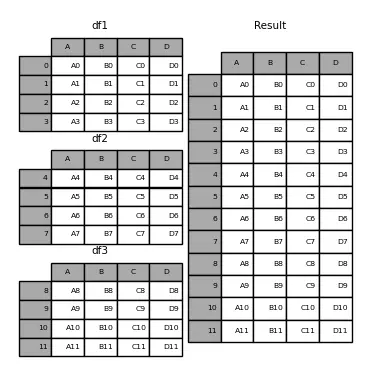
Se axis=1 tivesse sido utilizado, a concatenação teria ocorrido ao longo das colunas.
dataframe = pd.concat([dataframe1, dataframe2, dataframe3], axis=1)print(f"dataframe1: {dataframe1}")print(f"dataframe2: {dataframe2}")print(f"dataframe3: {dataframe3}")print(f" dataframe: {dataframe}")Copied
dataframe1:A B C D0 A0 B0 C0 D01 A1 B1 C1 D12 A2 B2 C2 D23 A3 B3 C3 D3dataframe2:A B C D0 A4 B4 C4 D41 A5 B5 C5 D52 A6 B6 C6 D63 A7 B7 C7 D7dataframe3:A B C D0 A8 B8 C8 D81 A9 B9 C9 D92 A10 B10 C10 D103 A11 B11 C11 D11dataframe:A B C D A B C D A B C D0 A0 B0 C0 D0 A4 B4 C4 D4 A8 B8 C8 D81 A1 B1 C1 D1 A5 B5 C5 D5 A9 B9 C9 D92 A2 B2 C2 D2 A6 B6 C6 D6 A10 B10 C10 D103 A3 B3 C3 D3 A7 B7 C7 D7 A11 B11 C11 D11
12.1.1. Interseção de concatenação
Há duas maneiras de fazer a concatenação, pegando todos os índices dos DataFrames ou pegando apenas os que coincidem. Isso é determinado pela variável join, que aceita os valores 'outer' (padrão) (pega todos os índices) ou 'inner' (apenas os que coincidem).
Vamos ver um exemplo de 'outer'
dataframe1 = pd.DataFrame({"A": ["A0", "A1", "A2", "A3"],"B": ["B0", "B1", "B2", "B3"],"C": ["C0", "C1", "C2", "C3"],"D": ["D0", "D1", "D2", "D3"],},index=[0, 1, 2, 3])dataframe4 = pd.DataFrame({"B": ["B2", "B3", "B6", "B7"],"D": ["D2", "D3", "D6", "D7"],"F": ["F2", "F3", "F6", "F7"],},index=[2, 3, 6, 7])dataframe = pd.concat([dataframe1, dataframe4], axis=1)print(f"dataframe1: {dataframe1}")print(f"dataframe2: {dataframe4}")print(f" dataframe: {dataframe}")Copied
dataframe1:A B C D0 A0 B0 C0 D01 A1 B1 C1 D12 A2 B2 C2 D23 A3 B3 C3 D3dataframe2:B D F2 B2 D2 F23 B3 D3 F36 B6 D6 F67 B7 D7 F7dataframe:A B C D B D F0 A0 B0 C0 D0 NaN NaN NaN1 A1 B1 C1 D1 NaN NaN NaN2 A2 B2 C2 D2 B2 D2 F23 A3 B3 C3 D3 B3 D3 F36 NaN NaN NaN NaN B6 D6 F67 NaN NaN NaN NaN B7 D7 F7
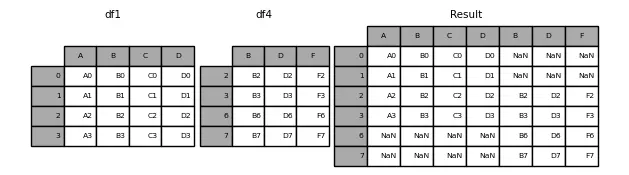
Vamos ver um exemplo de 'inner'
dataframe = pd.concat([dataframe1, dataframe4], axis=1, join="inner")print(f"dataframe1: {dataframe1}")print(f"dataframe2: {dataframe4}")print(f" dataframe: {dataframe}")Copied
dataframe1:A B C D0 A0 B0 C0 D01 A1 B1 C1 D12 A2 B2 C2 D23 A3 B3 C3 D3dataframe2:B D F2 B2 D2 F23 B3 D3 F36 B6 D6 F67 B7 D7 F7dataframe:A B C D B D F2 A2 B2 C2 D2 B2 D2 F23 A3 B3 C3 D3 B3 D3 F3

12.2. Merge de DataFrames
Antes criamos um novo dataframe com a união de vários dataframes, agora podemos completar um dataframe com outro, para isso usamos merge, passando o parâmetro on, sobre qual coluna queremos que seja feito o merge.
dataframe1 = pd.DataFrame({"Key": ["K0", "K1", "K2", "K3"],"A": ["A0", "A1", "A2", "A3"],"B": ["B0", "B1", "B2", "B3"],})dataframe2 = pd.DataFrame({"Key": ["K0", "K1", "K2", "K3"],"C": ["C0", "C1", "C2", "C3"],"D": ["D0", "D1", "D2", "D3"],})dataframe = dataframe1.merge(dataframe2, on="Key")print(f"dataframe1: {dataframe1}")print(f"dataframe2: {dataframe2}")print(f" dataframe: {dataframe}")Copied
dataframe1:Key A B0 K0 A0 B01 K1 A1 B12 K2 A2 B23 K3 A3 B3dataframe2:Key C D0 K0 C0 D01 K1 C1 D12 K2 C2 D23 K3 C3 D3dataframe:Key A B C D0 K0 A0 B0 C0 D01 K1 A1 B1 C1 D12 K2 A2 B2 C2 D23 K3 A3 B3 C3 D3
Neste caso, os dois dataframes tinham uma chave com o mesmo nome (Key), mas no caso de termos dataframes em que suas chaves tenham nomes diferentes, podemos usar os parâmetros left_on e right_on.
dataframe1 = pd.DataFrame({"Key1": ["K0", "K1", "K2", "K3"],"A": ["A0", "A1", "A2", "A3"],"B": ["B0", "B1", "B2", "B3"],})dataframe2 = pd.DataFrame({"Key2": ["K0", "K1", "K2", "K3"],"C": ["C0", "C1", "C2", "C3"],"D": ["D0", "D1", "D2", "D3"],})dataframe = dataframe1.merge(dataframe2, left_on="Key1", right_on="Key2")print(f"dataframe1: {dataframe1}")print(f"dataframe2: {dataframe2}")print(f" dataframe: {dataframe}")Copied
dataframe1:Key1 A B0 K0 A0 B01 K1 A1 B12 K2 A2 B23 K3 A3 B3dataframe2:Key2 C D0 K0 C0 D01 K1 C1 D12 K2 C2 D23 K3 C3 D3dataframe:Key1 A B Key2 C D0 K0 A0 B0 K0 C0 D01 K1 A1 B1 K1 C1 D12 K2 A2 B2 K2 C2 D23 K3 A3 B3 K3 C3 D3
No caso de uma das chaves não corresponder, o merge não será realizado sobre essa chave.
dataframe1 = pd.DataFrame({"Key1": ["K0", "K1", "K2", "K3"],"A": ["A0", "A1", "A2", "A3"],"B": ["B0", "B1", "B2", "B3"],})dataframe2 = pd.DataFrame({"Key2": ["K0", "K1", "K2", np.nan],"C": ["C0", "C1", "C2", "C3"],"D": ["D0", "D1", "D2", "D3"],})dataframe = dataframe1.merge(dataframe2, left_on="Key1", right_on="Key2")print(f"dataframe1: {dataframe1}")print(f"dataframe2: {dataframe2}")print(f" dataframe: {dataframe}")Copied
dataframe1:Key1 A B0 K0 A0 B01 K1 A1 B12 K2 A2 B23 K3 A3 B3dataframe2:Key2 C D0 K0 C0 D01 K1 C1 D12 K2 C2 D23 NaN C3 D3dataframe:Key1 A B Key2 C D0 K0 A0 B0 K0 C0 D01 K1 A1 B1 K1 C1 D12 K2 A2 B2 K2 C2 D2
Para mudar esse comportamento,我们可以使用参数 how,其默认值为 inner,但我们可以传递 left、right 和 outer 值。
(Note: The part after "我们可以使用参数" is in Chinese. I assume it's a mistake and should be in Portuguese as requested. Here is the corrected version.)
Para mudar esse comportamento, podemos usar o parâmetro how, que por padrão tem o valor inner, mas podemos passar os valores left, right e outer.
dataframe1 = pd.DataFrame({"Key1": ["K0", "K1", "K2", "K3"],"A": ["A0", "A1", "A2", "A3"],"B": ["B0", "B1", "B2", "B3"],})dataframe2 = pd.DataFrame({"Key2": ["K0", "K1", "K2", np.nan],"C": ["C0", "C1", "C2", "C3"],"D": ["D0", "D1", "D2", "D3"],})dataframe_inner = dataframe1.merge(dataframe2, left_on="Key1", right_on="Key2", how="inner")dataframe_left = dataframe1.merge(dataframe2, left_on="Key1", right_on="Key2", how="left")dataframe_right = dataframe1.merge(dataframe2, left_on="Key1", right_on="Key2", how="right")dataframe_outer = dataframe1.merge(dataframe2, left_on="Key1", right_on="Key2", how="outer")print(f"dataframe1: {dataframe1}")print(f"dataframe2: {dataframe2}")print(f" dataframe inner: {dataframe_inner}")print(f" dataframe left: {dataframe_left}")print(f" dataframe right: {dataframe_right}")print(f" dataframe outer: {dataframe_outer}")Copied
dataframe1:Key1 A B0 K0 A0 B01 K1 A1 B12 K2 A2 B23 K3 A3 B3dataframe2:Key2 C D0 K0 C0 D01 K1 C1 D12 K2 C2 D23 NaN C3 D3dataframe inner:Key1 A B Key2 C D0 K0 A0 B0 K0 C0 D01 K1 A1 B1 K1 C1 D12 K2 A2 B2 K2 C2 D2dataframe left:Key1 A B Key2 C D0 K0 A0 B0 K0 C0 D01 K1 A1 B1 K1 C1 D12 K2 A2 B2 K2 C2 D23 K3 A3 B3 NaN NaN NaNdataframe right:Key1 A B Key2 C D0 K0 A0 B0 K0 C0 D01 K1 A1 B1 K1 C1 D12 K2 A2 B2 K2 C2 D23 NaN NaN NaN NaN C3 D3dataframe outer:Key1 A B Key2 C D0 K0 A0 B0 K0 C0 D01 K1 A1 B1 K1 C1 D12 K2 A2 B2 K2 C2 D23 K3 A3 B3 NaN NaN NaN4 NaN NaN NaN NaN C3 D3
Como pode ser visto, quando se escolhe left são adicionados apenas os valores do dataframe da esquerda e quando se escolhe right, os valores do dataframe da direita.
12.3. Join de dataframes
A última ferramenta de junção de dataframes é join. É semelhante a merge, apenas em vez de procurar similaridades com base em colunas especificadas, ela as procura com base nos índices.
dataframe1 = pd.DataFrame({"A": ["A0", "A1", "A2", "A3"],"B": ["B0", "B1", "B2", "B3"],},index=["K0", "K1", "K2", "K3"])dataframe2 = pd.DataFrame({"C": ["C0", "C1", "C2", "C3"],"D": ["D0", "D1", "D2", "D3"],},index=["K0", "K1", "K2", "K3"])dataframe = dataframe1.join(dataframe2)print(f"dataframe1: {dataframe1}")print(f"dataframe2: {dataframe2}")print(f" dataframe: {dataframe}")Copied
dataframe1:A BK0 A0 B0K1 A1 B1K2 A2 B2K3 A3 B3dataframe2:C DK0 C0 D0K1 C1 D1K2 C2 D2K3 C3 D3dataframe:A B C DK0 A0 B0 C0 D0K1 A1 B1 C1 D1K2 A2 B2 C2 D2K3 A3 B3 C3 D3
Neste caso, os índices são iguais, mas quando são diferentes podemos especificar a maneira de unir os dataframes através do parâmetro how, que por padrão tem o valor inner, mas pode ter o valor left, right ou outer.
dataframe1 = pd.DataFrame({"A": ["A0", "A1", "A2", "A3"],"B": ["B0", "B1", "B2", "B3"],},index=["K0", "K1", "K2", "K3"])dataframe2 = pd.DataFrame({"C": ["C0", "C2", "C3", "C4"],"D": ["D0", "D2", "D3", "D4"],},index=["K0", "K2", "K3", "K4"])dataframe_inner = dataframe1.join(dataframe2, how="inner")dataframe_left = dataframe1.join(dataframe2, how="left")dataframe_right = dataframe1.join(dataframe2, how="right")dataframe_outer = dataframe1.join(dataframe2, how="outer")print(f"dataframe1: {dataframe1}")print(f"dataframe2: {dataframe2}")print(f" dataframe inner: {dataframe_inner}")print(f" dataframe left: {dataframe_left}")print(f" dataframe rigth: {dataframe_right}")print(f" dataframe outer: {dataframe_outer}")Copied
dataframe1:A BK0 A0 B0K1 A1 B1K2 A2 B2K3 A3 B3dataframe2:C DK0 C0 D0K2 C2 D2K3 C3 D3K4 C4 D4dataframe:A B C DK0 A0 B0 C0 D0K2 A2 B2 C2 D2K3 A3 B3 C3 D3dataframe:A B C DK0 A0 B0 C0 D0K1 A1 B1 NaN NaNK2 A2 B2 C2 D2K3 A3 B3 C3 D3dataframe:A B C DK0 A0 B0 C0 D0K2 A2 B2 C2 D2K3 A3 B3 C3 D3K4 NaN NaN C4 D4dataframe:A B C DK0 A0 B0 C0 D0K1 A1 B1 NaN NaNK2 A2 B2 C2 D2K3 A3 B3 C3 D3K4 NaN NaN C4 D4
13. Dados faltantes (NaN)
Em um DataFrame podem haver alguns dados faltantes, o Pandas os representa como np.nan
diccionario = {"uno": pd.Series([1.0, 2.0, 3.0]),"dos": pd.Series([4.0, 5.0, 6.0, 7.0])}dataframe = pd.DataFrame(diccionario)dataframeCopied
uno dos0 1.0 4.01 2.0 5.02 3.0 6.03 NaN 7.0
13.1. Eliminação das linhas com dados faltantes
Para não ter linhas com dados faltantes, essas podem ser eliminadas.
dataframe.dropna(how="any")Copied
uno dos0 1.0 4.01 2.0 5.02 3.0 6.0
13.2. Eliminação das colunas com dados faltantes
dataframe.dropna(axis=1, how='any')Copied
dos0 4.01 5.02 6.03 7.0
13.3. Máscara booleana com as posições faltantes
pd.isna(dataframe)Copied
uno dos0 False False1 False False2 False False3 True False
13.4. Preenchimento dos dados ausentes
dataframe.fillna(value=5.5, inplace=True)dataframeCopied
uno dos0 1.0 4.01 2.0 5.02 3.0 6.03 5.5 7.0
Dica: Colocando a variável
inplace=Truemodifica oDataFramesobre o qual está sendo operado, assim não é necessário escreverdataframe = dataframe.fillna(value=5.5)
14. Séries Temporais
Pandas oferece a possibilidade de trabalhar com séries temporais. Por exemplo, criamos uma Serie de 100 dados aleatórios a cada segundo a partir de 01/01/2021
indices = pd.date_range("1/1/2021", periods=100, freq="S")datos = np.random.randint(0, 500, len(indices))serie_temporal = pd.Series(datos, index=indices)serie_temporalCopied
2021-01-01 00:00:00 2412021-01-01 00:00:01 142021-01-01 00:00:02 1902021-01-01 00:00:03 4072021-01-01 00:00:04 94...2021-01-01 00:01:35 2752021-01-01 00:01:36 562021-01-01 00:01:37 4482021-01-01 00:01:38 1512021-01-01 00:01:39 316Freq: S, Length: 100, dtype: int64
Esta funcionalidade do Pandas é muito poderosa, por exemplo, podemos ter um conjunto de dados em certas horas de um fuso horário e alterá-las para outro fuso.
horas = pd.date_range("3/6/2021 00:00", periods=10, freq="H")datos = np.random.randn(len(horas))serie_horaria = pd.Series(datos, horas)serie_horariaCopied
2021-03-06 00:00:00 -0.8535242021-03-06 01:00:00 -1.3553722021-03-06 02:00:00 -1.2675032021-03-06 03:00:00 -1.1557872021-03-06 04:00:00 0.7309352021-03-06 05:00:00 1.4359572021-03-06 06:00:00 0.4609122021-03-06 07:00:00 0.7234512021-03-06 08:00:00 -0.8533372021-03-06 09:00:00 0.456359Freq: H, dtype: float64
Localizamos os dados em um fuso horário
serie_horaria_utc = serie_horaria.tz_localize("UTC")serie_horaria_utcCopied
2021-03-06 00:00:00+00:00 -0.8535242021-03-06 01:00:00+00:00 -1.3553722021-03-06 02:00:00+00:00 -1.2675032021-03-06 03:00:00+00:00 -1.1557872021-03-06 04:00:00+00:00 0.7309352021-03-06 05:00:00+00:00 1.4359572021-03-06 06:00:00+00:00 0.4609122021-03-06 07:00:00+00:00 0.7234512021-03-06 08:00:00+00:00 -0.8533372021-03-06 09:00:00+00:00 0.456359Freq: H, dtype: float64
E agora podemos alterá-las para outro uso
serie_horaria_US = serie_horaria_utc.tz_convert("US/Eastern")serie_horaria_USCopied
2021-03-05 19:00:00-05:00 -0.8535242021-03-05 20:00:00-05:00 -1.3553722021-03-05 21:00:00-05:00 -1.2675032021-03-05 22:00:00-05:00 -1.1557872021-03-05 23:00:00-05:00 0.7309352021-03-06 00:00:00-05:00 1.4359572021-03-06 01:00:00-05:00 0.4609122021-03-06 02:00:00-05:00 0.7234512021-03-06 03:00:00-05:00 -0.8533372021-03-06 04:00:00-05:00 0.456359Freq: H, dtype: float64
15. Dados categóricos
Pandas oferece a possibilidade de adicionar dados categóricos em um DataFrame. Suponha o seguinte DataFrame
dataframe = pd.DataFrame({"id": [1, 2, 3, 4, 5, 6], "raw_grade": ["a", "b", "b", "a", "a", "e"]})dataframeCopied
id raw_grade0 1 a1 2 b2 3 b3 4 a4 5 a5 6 e
Podemos converter os dados da coluna raw_grade para dados categóricos através do método astype()
dataframe['grade'] = dataframe["raw_grade"].astype("category")dataframeCopied
id raw_grade grade0 1 a a1 2 b b2 3 b b3 4 a a4 5 a a5 6 e e
As colunas raw_grade e grade parecem iguais, mas se olharmos as informações do DataFrame, podemos ver que não é assim.
dataframe.info()Copied
<class 'pandas.core.frame.DataFrame'>RangeIndex: 6 entries, 0 to 5Data columns (total 3 columns):# Column Non-Null Count Dtype--- ------ -------------- -----0 id 6 non-null int641 raw_grade 6 non-null object2 grade 6 non-null categorydtypes: category(1), int64(1), object(1)memory usage: 334.0+ bytes
Pode-se ver que a coluna grade é do tipo categórico
Podemos ver as categorias dos tipos de dados categóricos através do método cat.categories()
dataframe["grade"].cat.categoriesCopied
Index(['a', 'b', 'e'], dtype='object')
Também podemos renomear as categorias com o mesmo método, mas introduzindo uma lista com as novas categorias.
dataframe["grade"].cat.categories = ["very good", "good", "very bad"]dataframeCopied
id raw_grade grade0 1 a very good1 2 b good2 3 b good3 4 a very good4 5 a very good5 6 e very bad
Pandas nos dá a possibilidade de codificar numericamente os dados categóricos através do método get_dummies
pd.get_dummies(dataframe["grade"])Copied
very good good very bad0 1 0 01 0 1 02 0 1 03 1 0 04 1 0 05 0 0 1
16. Groupby
Podemos agrupar os dataframes pelos valores de alguma das colunas. Vamos recarregar o dataframe com o valor das casas da Califórnia.
california_housing_train = pd.read_csv("https://raw.githubusercontent.com/maximofn/portafolio/main/posts/california_housing_train.csv")california_housing_train.head()Copied
longitude latitude housing_median_age total_rooms total_bedrooms \0 -114.31 34.19 15.0 5612.0 1283.01 -114.47 34.40 19.0 7650.0 1901.02 -114.56 33.69 17.0 720.0 174.03 -114.57 33.64 14.0 1501.0 337.04 -114.57 33.57 20.0 1454.0 326.0population households median_income median_house_value0 1015.0 472.0 1.4936 66900.01 1129.0 463.0 1.8200 80100.02 333.0 117.0 1.6509 85700.03 515.0 226.0 3.1917 73400.04 624.0 262.0 1.9250 65500.0
Agora podemos agrupar os dados por alguma das colunas, por exemplo, agrupemos as casas em função do número de anos e vejamos quantas casas há de cada idade com count
california_housing_train.groupby("housing_median_age").count().head()Copied
longitude latitude total_rooms total_bedrooms \housing_median_age1.0 2 2 2 22.0 49 49 49 493.0 46 46 46 464.0 161 161 161 1615.0 199 199 199 199population households median_income median_house_valuehousing_median_age1.0 2 2 2 22.0 49 49 49 493.0 46 46 46 464.0 161 161 161 1615.0 199 199 199 199
Como vemos em todas as colunas, obtemos o mesmo valor, que é o número de casas que há com uma determinada idade, mas podemos saber a média do valor de cada coluna com mean
california_housing_train.groupby("housing_median_age").mean().head()Copied
longitude latitude total_rooms total_bedrooms \housing_median_age1.0 -121.465000 37.940000 2158.000000 335.5000002.0 -119.035306 35.410816 5237.102041 871.4489803.0 -118.798478 35.164783 6920.326087 1190.8260874.0 -118.805093 34.987764 6065.614907 1068.1925475.0 -118.789497 35.095327 4926.261307 910.924623population households median_income \housing_median_age1.0 637.000000 190.000000 4.7568002.0 2005.224490 707.122449 5.0742373.0 2934.673913 1030.413043 5.5720134.0 2739.956522 964.291925 5.1960555.0 2456.979899 826.768844 4.732460median_house_valuehousing_median_age1.0 190250.0000002.0 229438.8367353.0 239450.0434784.0 230054.1055905.0 211035.708543
Podemos obter várias medidas de cada idade através do comando agg (agregação), passando-lhe as medidas que queremos por meio de uma lista, por exemplo, vejamos o mínimo, o máximo e a média de cada coluna para cada idade de cada
california_housing_train.groupby("housing_median_age").agg(['min', 'max', 'mean']).head()Copied
longitude latitude \min max mean min max meanhousing_median_age1.0 -122.00 -120.93 -121.465000 37.65 38.23 37.9400002.0 -122.51 -115.80 -119.035306 33.16 40.58 35.4108163.0 -122.33 -115.60 -118.798478 32.87 38.77 35.1647834.0 -122.72 -116.76 -118.805093 32.65 39.00 34.9877645.0 -122.55 -115.55 -118.789497 32.55 40.60 35.095327total_rooms total_bedrooms ... \min max mean min ...housing_median_age ...1.0 2062.0 2254.0 2158.000000 328.0 ...2.0 96.0 21897.0 5237.102041 18.0 ...3.0 475.0 21060.0 6920.326087 115.0 ...4.0 2.0 37937.0 6065.614907 2.0 ...5.0 111.0 25187.0 4926.261307 21.0 ...population households median_income \mean min max mean minhousing_median_age1.0 637.000000 112.0 268.0 190.000000 4.25002.0 2005.224490 16.0 2873.0 707.122449 1.96673.0 2934.673913 123.0 3112.0 1030.413043 2.11874.0 2739.956522 2.0 5189.0 964.291925 0.53605.0 2456.979899 20.0 3886.0 826.768844 0.7526median_house_value \max mean min maxhousing_median_age1.0 5.2636 4.756800 189200.0 191300.02.0 10.1531 5.074237 47500.0 500001.03.0 11.5199 5.572013 83200.0 500001.04.0 13.4883 5.196055 42500.0 500001.05.0 12.6320 4.732460 50000.0 500001.0meanhousing_median_age1.0 190250.0000002.0 229438.8367353.0 239450.0434784.0 230054.1055905.0 211035.708543[5 rows x 24 columns]
Podemos especificar sobre quais colunas queremos realizar certos cálculos através da passagem de um dicionário, onde as chaves serão as colunas sobre as quais queremos realizar cálculos e os valores serão listas com os cálculos.
california_housing_train.groupby("housing_median_age").agg({'total_rooms': ['min', 'max', 'mean'], 'total_bedrooms': ['min', 'max', 'mean', 'median']}).head()Copied
total_rooms total_bedrooms \min max mean min maxhousing_median_age1.0 2062.0 2254.0 2158.000000 328.0 343.02.0 96.0 21897.0 5237.102041 18.0 3513.03.0 475.0 21060.0 6920.326087 115.0 3559.04.0 2.0 37937.0 6065.614907 2.0 5471.05.0 111.0 25187.0 4926.261307 21.0 4386.0mean medianhousing_median_age1.0 335.500000 335.52.0 871.448980 707.03.0 1190.826087 954.04.0 1068.192547 778.05.0 910.924623 715.0
Podemos agrupar por mais de uma coluna, para isso, é necessário passar as colunas em uma lista
california_housing_train.groupby(["housing_median_age", "total_bedrooms"]).mean()Copied
longitude latitude total_rooms \housing_median_age total_bedrooms1.0 328.0 -120.93 37.65 2254.0343.0 -122.00 38.23 2062.02.0 18.0 -115.80 33.26 96.035.0 -121.93 37.78 227.055.0 -117.27 33.93 337.0... ... ... ...52.0 1360.0 -118.35 34.06 3446.01535.0 -122.41 37.80 3260.01944.0 -118.25 34.05 2806.02509.0 -122.41 37.79 6016.02747.0 -122.41 37.79 5783.0population households median_income \housing_median_age total_bedrooms1.0 328.0 402.0 112.0 4.2500343.0 872.0 268.0 5.26362.0 18.0 30.0 16.0 5.337435.0 114.0 49.0 3.159155.0 115.0 49.0 3.1042... ... ... ...52.0 1360.0 1768.0 1245.0 2.47221535.0 3260.0 1457.0 0.90001944.0 2232.0 1605.0 0.67752509.0 3436.0 2119.0 2.51662747.0 4518.0 2538.0 1.7240median_house_valuehousing_median_age total_bedrooms1.0 328.0 189200.0343.0 191300.02.0 18.0 47500.035.0 434700.055.0 164800.0... ...52.0 1360.0 500001.01535.0 500001.01944.0 350000.02509.0 275000.02747.0 225000.0[13394 rows x 7 columns]
17. Gráficos
Pandas oferece a possibilidade de representar os dados dos nossos DataFrames em gráficos para poder obter uma melhor representação deles. Para isso, utiliza a biblioteca matplotlib, que veremos no próximo post.
17.1. Gráfico básico
Para representar os dados em um gráfico, a maneira mais fácil é usar o método plot()
serie = pd.Series(np.random.randn(1000), index=pd.date_range("1/1/2000", periods=1000))serie = serie.cumsum()serie.plot()Copied
<matplotlib.axes._subplots.AxesSubplot at 0x7fc5666b9990>
<Figure size 432x288 with 1 Axes>
No caso de ter um DataFrame, o método plot() representará cada uma das colunas do DataFrame
dataframe = pd.DataFrame(np.random.randn(1000, 4), index=ts.index, columns=["A", "B", "C", "D"])dataframe = dataframe.cumsum()dataframe.plot()Copied
<matplotlib.axes._subplots.AxesSubplot at 0x7fc5663ce610>
<Figure size 432x288 with 1 Axes>
17.2. Diagrama de barras verticais
Há mais métodos para criar gráficos, como o gráfico de barras vertical através de plot.bar()
dataframe = pd.DataFrame(np.random.rand(10, 4), columns=["a", "b", "c", "d"])dataframe.plot.bar()Copied
<Figure size 432x288 with 1 Axes>
Se quisermos empilhar as barras, indicamos isso através da variável stacked=True
dataframe.plot.bar(stacked=True)Copied
<matplotlib.axes._subplots.AxesSubplot at 0x7fc56265c5d0>
<Figure size 432x288 with 1 Axes>
17.3. Diagrama de barras horizontal
Para criar um diagrama de barras horizontal usamos plot.barh()
dataframe.plot.barh()Copied
<matplotlib.axes._subplots.AxesSubplot at 0x7fc56247fa10>
<Figure size 432x288 with 1 Axes>
Se quisermos empilhar as barras, indicamos isso através da variável stacked=True
dataframe.plot.barh(stacked=True)Copied
<matplotlib.axes._subplots.AxesSubplot at 0x7fc562d1d2d0>
<Figure size 432x288 with 1 Axes>
17.4. Histograma
Para criar um histograma usamos plot.hist()
dataframe = pd.DataFrame({"a": np.random.randn(1000) + 1,"b": np.random.randn(1000),"c": np.random.randn(1000) - 1,})dataframe.plot.hist(alpha=0.5)Copied
<matplotlib.axes._subplots.AxesSubplot at 0x7fc5650711d0>
<Figure size 432x288 with 1 Axes>
Se quisermos empilhar as barras, indicamos isso através da variável stacked=True
dataframe.plot.hist(alpha=0.5, stacked=True)Copied
<matplotlib.axes._subplots.AxesSubplot at 0x7fc5625779d0>
<Figure size 432x288 with 1 Axes>
Se quisermos adicionar mais colunas, ou seja, se quisermos que o histograma seja mais informativo ou preciso, indicamos isso através da variável bins
dataframe.plot.hist(alpha=0.5, stacked=True, bins=20)Copied
<matplotlib.axes._subplots.AxesSubplot at 0x7fc562324990>
<Figure size 432x288 with 1 Axes>
17.5. Diagramas de Velas
Para criar um diagrama de velas usamos plot.box()
dataframe = pd.DataFrame(np.random.rand(10, 5), columns=["A", "B", "C", "D", "E"])dataframe.plot.box()Copied
<matplotlib.axes._subplots.AxesSubplot at 0x7fc56201a410>
<Figure size 432x288 with 1 Axes>
17.6. Gráficos de áreas
Para criar um gráfico de áreas usamos plot.area()
dataframe.plot.area()Copied
<matplotlib.axes._subplots.AxesSubplot at 0x7fc561e9ca50>
<Figure size 432x288 with 1 Axes>
17.7. Diagrama de dispersão
Para criar um diagrama de dispersão usamos plot.scatter(), onde é necessário indicar as variáveis x e y do diagrama
dataframe.plot.scatter(x='A', y='B')Copied
<matplotlib.axes._subplots.AxesSubplot at 0x7fc561e2ff10>
<Figure size 432x288 with 1 Axes>
17.8. Gráfico de contêiner hexagonal
Para criar um gráfico de contêiner hexagonal usamos plot.hexbin(), onde é necessário indicar as variáveis x e y do diagrama e o tamanho da malha por meio de gridsize
dataframe = pd.DataFrame(np.random.randn(1000, 2), columns=["a", "b"])dataframe["b"] = dataframe["b"] + np.arange(1000)dataframe.plot.hexbin(x="a", y="b", gridsize=25)Copied
<matplotlib.axes._subplots.AxesSubplot at 0x7fc561cdded0>
<Figure size 432x288 with 2 Axes>